Page 1
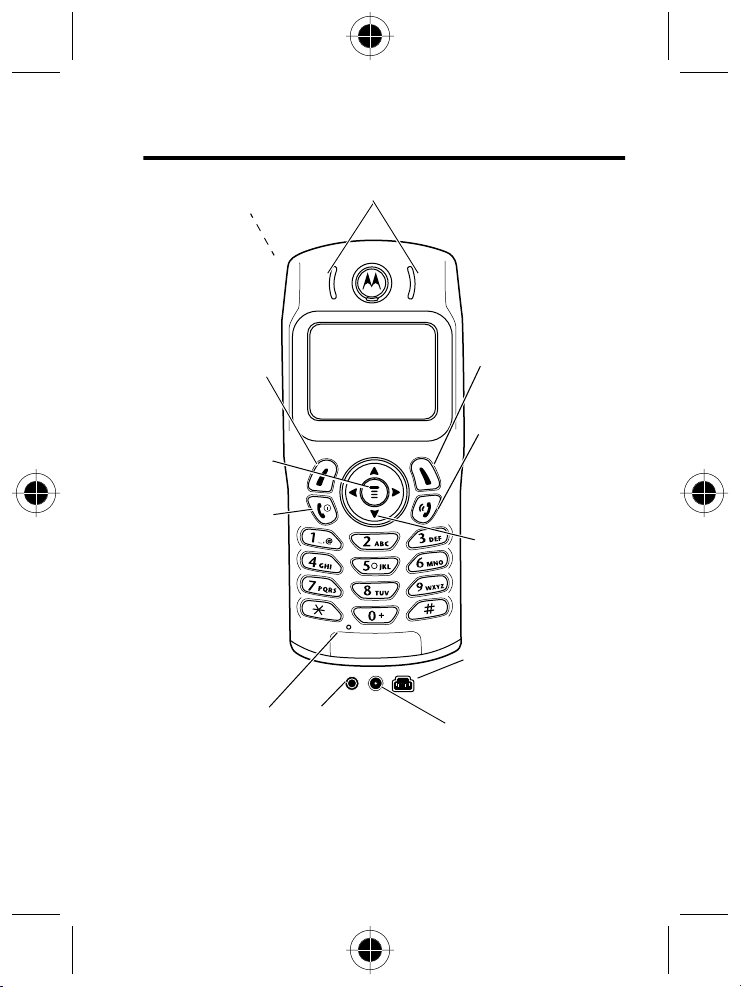
Welkom
Interne antenne
Linkersoftwaretoets
Functies uitvoeren die
linksonder op het
beeldscherm worden
weergegeven.
Menutoets
Een menu openen als
M
op het beeldscherm
wordt weergegeven.
Beëindigings-/
aan/uit-toets
Ingedrukt houden om
telefoon in en uit te
Indrukken en loslaten om
gesprekken te beëindigen,
Bij deze telefoon uit de C330-serie kunnen de cover en het toetsenbord worden gewijzigd
(zie “De cover van uw telefoon wijzigen” op pagina 26). Het uiterlijk van uw telefoon kan
afwijken van de bovenstaande afbeelding.
De positie, de volgorde en de functies van de toetsen blijven bij elke cover hetzelfde.
schakelen.
het menusysteem te
verlaten.
Microfoon
Luidspreker
Connector voor
headset
Rechtersoftwaretoets
Functies uitvoeren die
rechtsonder op het
beeldscherm worden
weergegeven.
Verzend-/antwoordtoets
Bellen en oproepen
beantwoorden; druk
vanuit het inactieve
scherm op deze toets
om de laatst gekozen
nummers weer te geven.
Navigatietoets
Door lijsten bladeren,
volume instellen.
USB-connectorpoort
Gegevenskabel aansluiten.
Voedingsconnectorpoort
Lader aansluiten.
Welkom - 1
Page 2
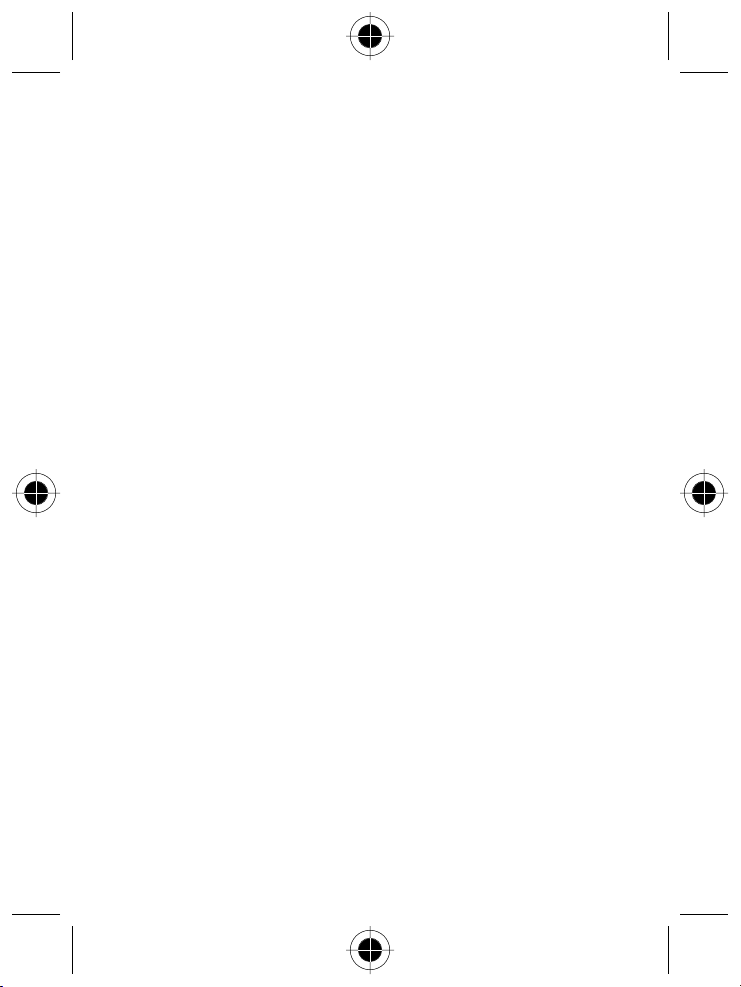
www.motorola.com
MOTOROLA, het logo van de gestileerde M en alle andere handelsmerken die hierin als
zodanig worden aangemerkt, zijn handelsmerken van Motorola, Inc. ® Reg. U.S. Pat. &
Tm. Off. Alle andere product- of servicenamen zijn het eigendom van hun respectieve
eigenaren.
© 2002 Motorola, Inc. Alle rechten voorbehouden. Gedrukt in de VS.
Auteursrechtinformatie met betrekking tot de software
De Motorola-producten die in deze handleiding worden beschreven, kunnen auteursrechtelijk beschermde software van Motorola en andere fabrikanten bevatten, die in de halfgeleidergeheugens of op andere media is opgeslagen. Wetten in de Verenigde Staten en
andere landen bepalen dat bepaalde exclusieve rechten voor software waarop auteursrecht rust, zijn voorbehouden aan Motorola en andere softwareleveranciers, zoals de
exclusieve rechten om de software waarop auteursrecht rust te distribueren of te reproduceren. Overeenkomstig deze wetten mag software waarop auteursrecht rust en die
aanwezig is in Motorola-producten, op geen enkele wijze worden gewijzigd, onderworpen
aan reverse-engineering, gedistribueerd of gereproduceerd, voorzover is toegestaan
door de wet. Aan de koop van Motorola-producten kan geen gebruiksrecht krachtens
auteursrechten, patenten of gepatenteerde toepassingen van Motorola of enige andere
softwareleverancier worden ontleend, direct noch indirect, noch door juridische uitsluiting
of anderszins, behalve het normale, niet-exclusieve recht waarvoor geen vergoeding verschuldigd is, op gebruik dat voortvloeit uit de uitvoering van de wet bij de verkoop van
een product.
2 -Welkom
Page 3

Menuoverzicht
Hoofdmenu
• Gespreksinfo
•Melding
• Multimedia
• Mijn tonen
• MotoMixer
•Animaties
•Chatten
• Spelletjes
•Browser*
• WEB Profielen *
• Agenda
•Voice Dial
•Quick Dial
• Calculator
• Instellingen
• (zie volgende pagina)
• SIM-toepassingen *
• MyMenu
• Servicenummers
• Beperkt kiezen
• Telefoonboek
• Berichten
Opmerking:
daardmenu-indeling van de telefoon. Het is mogelijk dat uw
serviceprovider de menu-indeling of de namen van sommige
functies heeft gewijzigd.
Ook is het mogelijk dat niet alle
functies voor alle gebruikers
beschikbaar zijn.
*
Optionele functies, afhankelijk van netwerk, SIM-kaart of
abonnement.
Druk in de stand-by-modus
op
Telefoonboek
volume regelen
Mijn nummer weergeven:
druk op
Naar de lijst met gevoerde
gesprekken gaan:
druk op
Het menusysteem verlaten:
druk op
Zie pagina 64 voor MyMenusnelkoppelingen
Dit is de stan-
Snelkoppelingen
S
omhoog/omlaag:
rechts/links:
M#
N
O
Menuoverzicht - 3
Page 4
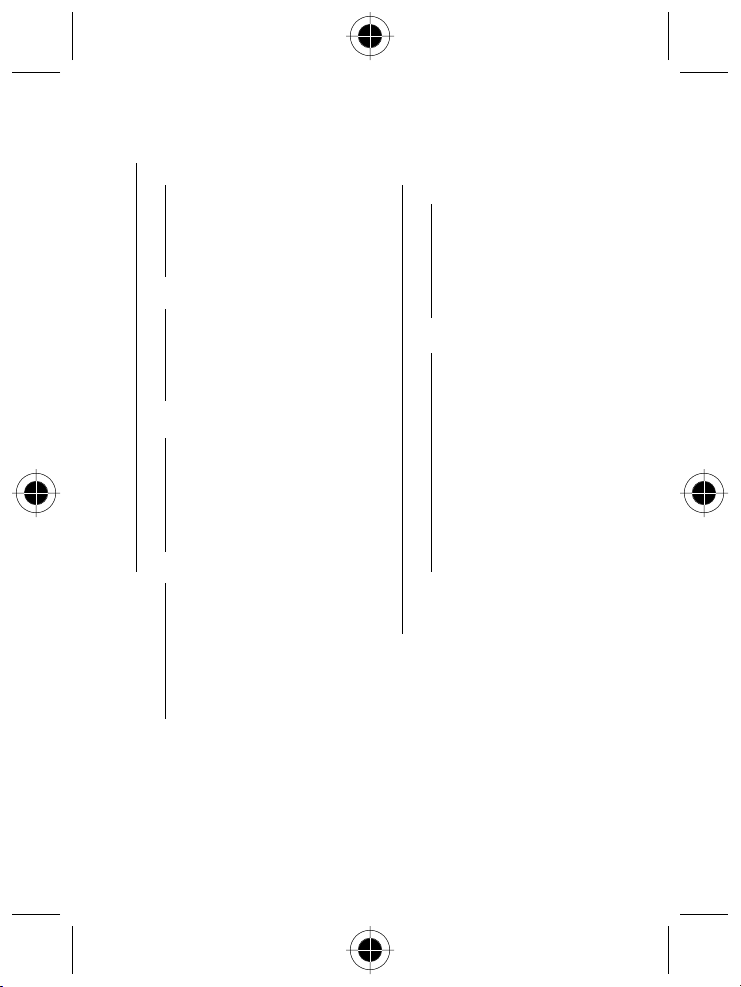
Menu Instellingen
• Doorschakelen *
• Spraakgesprekken
• Faxgesprekken
• Datagesprekken
• Alles annuleren
• Doorschakelstatus
• Telefoonstatus
• Mijn tel. nummers
• Beschikbaar tegoed
• Actieve lijn
• Batterijmeter
•Meer info
• Tijdens gesprek
• Timer-in gesprek
• Instelling gesprekskosten
• Mijn ID
• Spraak en fax
• Antwoordopties
• Wisselgesprek
• Beveiliging
• Telefoonslot
• Toetsenbord vergrendelen
• Slot Toepassing
• Beperkt kiezen
• Gespreksblokkering
•SIM PIN
• Nieuwe codes
• Meer instellingen
• Personaliseer
•Hoofdmenu
•Toetsen
•Begroeting
• Wallpaper
• Screen Saver
*
*
• Quick Dial
• Initiële Setup
• Tijd en datum
• Snel kiezen
• Displaylicht
• Blader
•Animatie
*
•Taal
• Batterijspaarstand
•Contrast
•DTMF
*
• Fabrieksinstellingen
• Alles wissen
•Netwerk
• Car Kit instellingen
• Headset
*
Opmerking: Dit is de standaard-
menu-indeling van de telefoon. Het is
mogelijk dat uw serviceprovider de
menu-indeling of de namen van sommige functies heeft gewijzigd.
Ook is het mogelijk dat niet alle functies voor alle gebruikers beschikbaar
zijn.
* Optionele functies, afhankelijk van
netwerk, SIM-kaart of abonnement.
4 - Menuoverzicht
Page 5
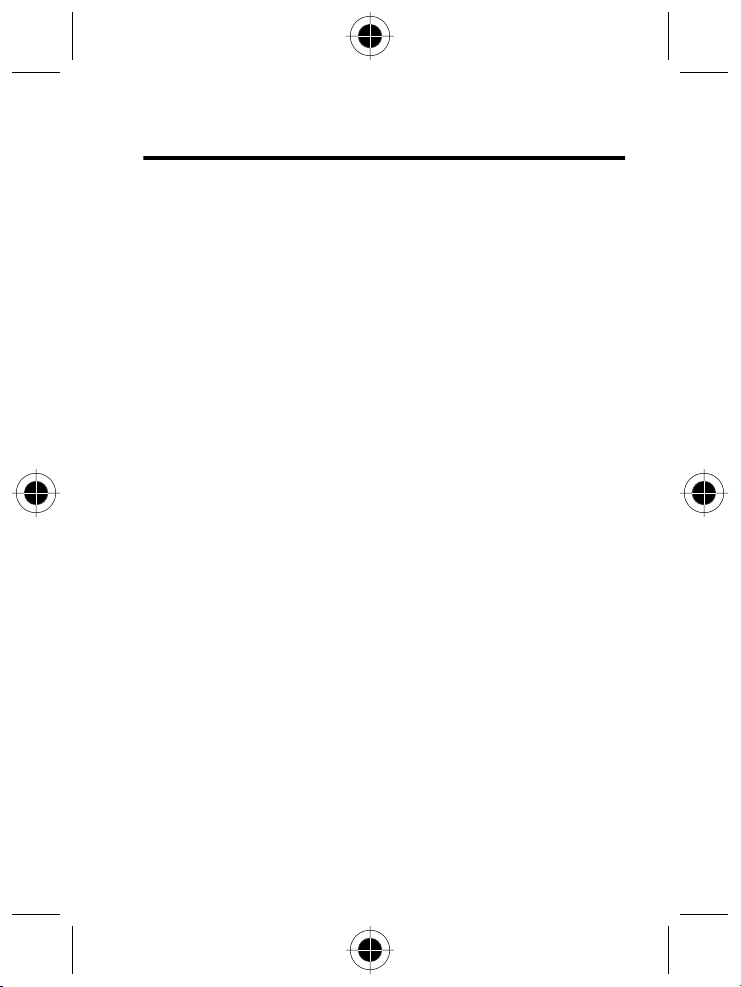
Inhoudsopgave
Veiligheids- en algemene informatie
Garantie - informatie
Het verkrijgen van garantieservice
Voorwaarden
Wat niet door de garantie wordt gedekt
Aan de slag
Wat zit er in de doos? . . . . . . . . . . . . . . . . . . . . . . . . . . . . . . . . . . . . 23
Informatie over deze handleiding . . . . . . . . . . . . . . . . . . . . . . . . . . . 23
De SIM-kaart wisselen . . . . . . . . . . . . . . . . . . . . . . . . . . . . . . . . . . . 24
De cover van uw telefoon wijzigen . . . . . . . . . . . . . . . . . . . . . . . . . . 26
De telefoon opnieuw instellen . . . . . . . . . . . . . . . . . . . . . . . . . . . . . . 29
Telefoon opladen . . . . . . . . . . . . . . . . . . . . . . . . . . . . . . . . . . . . . . . 30
Batterijgebruik . . . . . . . . . . . . . . . . . . . . . . . . . . . . . . . . . . . . . . . . . . 31
De telefoon inschakelen . . . . . . . . . . . . . . . . . . . . . . . . . . . . . . . . . . 32
Volume wijzigen . . . . . . . . . . . . . . . . . . . . . . . . . . . . . . . . . . . . . . . . 32
Bellen en gebeld worden . . . . . . . . . . . . . . . . . . . . . . . . . . . . . . . . . 33
De telefoon gebruiken
Symbolen op het beeldscherm . . . . . . . . . . . . . . . . . . . . . . . . . . . . . 35
Het menu gebruiken . . . . . . . . . . . . . . . . . . . . . . . . . . . . . . . . . . . . . 37
De telefoon instellen . . . . . . . . . . . . . . . . . . . . . . . . . . . . . . . . . . . . . 39
Tekst invoeren . . . . . . . . . . . . . . . . . . . . . . . . . . . . . . . . . . . . . . . . . . 43
. . . . . . . . . . . . . . . . . . . . . . . . . . . . . . . . . . . . . . . . . . . . . . 23
. . . . . . . . . . . . . . . . . . . . . . . . . . . . . . . . . . . . . . 17
. . . . . . . . . . . . . . . . . . . . . . . . . . . . . . . . . . . . . . . . . . . . . 20
. . . . . . . . . . . . . . . . . . . . . . . . . . . . . . . . . . . . . 35
. . . . . . . . . . . . . . . . . . . . . . . . . . 9
. . . . . . . . . . . . . . . . . . . . . . . . . . . 19
. . . . . . . . . . . . . . . . . . . . . . . 21
Inhoudsopgave - 5
Page 6
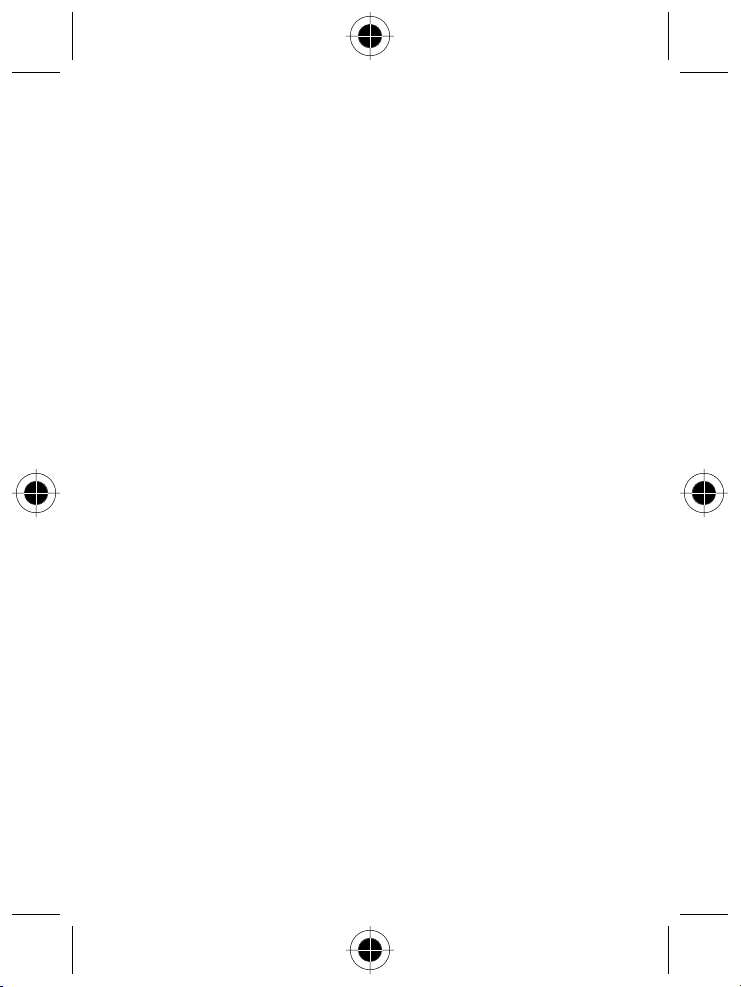
Belfuncties
. . . . . . . . . . . . . . . . . . . . . . . . . . . . . . . . . . . . . . . . . . . . . . . 47
Een nummer opnieuw kiezen . . . . . . . . . . . . . . . . . . . . . . . . . . . . . . 47
Beller-ID gebruiken . . . . . . . . . . . . . . . . . . . . . . . . . . . . . . . . . . . . . . 47
Een alarmnummer bellen . . . . . . . . . . . . . . . . . . . . . . . . . . . . . . . . . . 48
Speciale tekens in het te kiezen nummer invoegen . . . . . . . . . . . . . 49
Gespreksinfo weergeven . . . . . . . . . . . . . . . . . . . . . . . . . . . . . . . . . . 49
Voicemail . . . . . . . . . . . . . . . . . . . . . . . . . . . . . . . . . . . . . . . . . . . . . . 50
Verkort kiezen . . . . . . . . . . . . . . . . . . . . . . . . . . . . . . . . . . . . . . . . . . 50
Snelkiezen . . . . . . . . . . . . . . . . . . . . . . . . . . . . . . . . . . . . . . . . . . . . . 51
Wisselgesprek . . . . . . . . . . . . . . . . . . . . . . . . . . . . . . . . . . . . . . . . . . 51
Doorschakelen . . . . . . . . . . . . . . . . . . . . . . . . . . . . . . . . . . . . . . . . . . 51
Conferentiegesprek . . . . . . . . . . . . . . . . . . . . . . . . . . . . . . . . . . . . . . 52
Een gesprek doorverbinden . . . . . . . . . . . . . . . . . . . . . . . . . . . . . . . . 52
Gespreksblokkering . . . . . . . . . . . . . . . . . . . . . . . . . . . . . . . . . . . . . . 53
Een gesprek in de wachtstand te zetten . . . . . . . . . . . . . . . . . . . . . . 53
Berichten
. . . . . . . . . . . . . . . . . . . . . . . . . . . . . . . . . . . . . . . . . . . . . . . . 55
Berichten, afbeeldingen en geluiden verzenden . . . . . . . . . . . . . . . . 55
De berichtstatus weergeven . . . . . . . . . . . . . . . . . . . . . . . . . . . . . . . 56
Berichten ontvangen en lezen . . . . . . . . . . . . . . . . . . . . . . . . . . . . . . 57
Telefoonboek
. . . . . . . . . . . . . . . . . . . . . . . . . . . . . . . . . . . . . . . . . . . . . 59
Items in een telefoonboekgegeven . . . . . . . . . . . . . . . . . . . . . . . . . . 59
Een telefoonboekgegeven opslaan . . . . . . . . . . . . . . . . . . . . . . . . . . 60
Een telefoonboekgegeven kiezen . . . . . . . . . . . . . . . . . . . . . . . . . . . 61
Een telefoonboekgegeven bewerken . . . . . . . . . . . . . . . . . . . . . . . . 62
Telefooninstellingen aanpassen
. . . . . . . . . . . . . . . . . . . . . . . . . . . . . 63
Menu's en weergave aanpassen . . . . . . . . . . . . . . . . . . . . . . . . . . . . 63
MyMenu . . . . . . . . . . . . . . . . . . . . . . . . . . . . . . . . . . . . . . . . . . . . . . . 64
6 - Inhoudsopgave
Page 7
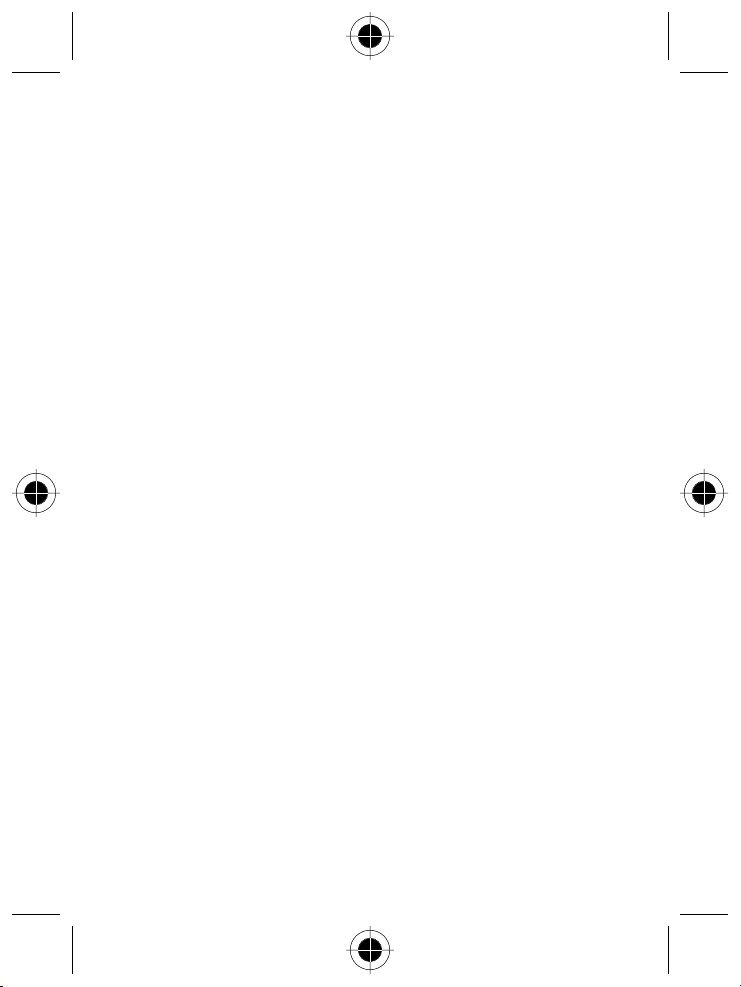
Optimaal gebruik maken van uw telefoon
. . . . . . . . . . . . . . . . . . . . . 65
Kiesopties . . . . . . . . . . . . . . . . . . . . . . . . . . . . . . . . . . . . . . . . . . . . . 65
Het telefoongebruik controleren . . . . . . . . . . . . . . . . . . . . . . . . . . . . 66
Netwerkfuncties . . . . . . . . . . . . . . . . . . . . . . . . . . . . . . . . . . . . . . . . 67
Beveiliging
. . . . . . . . . . . . . . . . . . . . . . . . . . . . . . . . . . . . . . . . . . . . . . 69
Lijnbeveiliging . . . . . . . . . . . . . . . . . . . . . . . . . . . . . . . . . . . . . . . . . . 69
De telefoon vergrendelen en ontgrendelen . . . . . . . . . . . . . . . . . . . 69
De slotcode wijzigen . . . . . . . . . . . . . . . . . . . . . . . . . . . . . . . . . . . . . 70
De SIM-kaart beveiligen . . . . . . . . . . . . . . . . . . . . . . . . . . . . . . . . . . 70
Webtransacties beveiligen . . . . . . . . . . . . . . . . . . . . . . . . . . . . . . . . 71
Functies in de persoonlijke organizer
. . . . . . . . . . . . . . . . . . . . . . . . 73
Agenda . . . . . . . . . . . . . . . . . . . . . . . . . . . . . . . . . . . . . . . . . . . . . . . 73
Herinneringsmeldingen . . . . . . . . . . . . . . . . . . . . . . . . . . . . . . . . . . . 74
Calculator . . . . . . . . . . . . . . . . . . . . . . . . . . . . . . . . . . . . . . . . . . . . . 74
Nieuws en ontspanning
. . . . . . . . . . . . . . . . . . . . . . . . . . . . . . . . . . . . 75
Mobiel Internet . . . . . . . . . . . . . . . . . . . . . . . . . . . . . . . . . . . . . . . . . 75
Telefoonthema’s toewijzen . . . . . . . . . . . . . . . . . . . . . . . . . . . . . . . . 77
Spelletjes . . . . . . . . . . . . . . . . . . . . . . . . . . . . . . . . . . . . . . . . . . . . . 77
MotoMix-geluidseditor . . . . . . . . . . . . . . . . . . . . . . . . . . . . . . . . . . . . 79
Meldingstonen maken . . . . . . . . . . . . . . . . . . . . . . . . . . . . . . . . . . . . 79
SIM-toepassingen . . . . . . . . . . . . . . . . . . . . . . . . . . . . . . . . . . . . . . . 80
Problemen oplossen
Gegevens omtrent specifiek absorptieniveau
Index
. . . . . . . . . . . . . . . . . . . . . . . . . . . . . . . . . . . . . . . . . . . . . . . . . . . 85
. . . . . . . . . . . . . . . . . . . . . . . . . . . . . . . . . . . . . . 81
. . . . . . . . . . . . . . . . . . 83
Inhoudsopgave - 7
Page 8
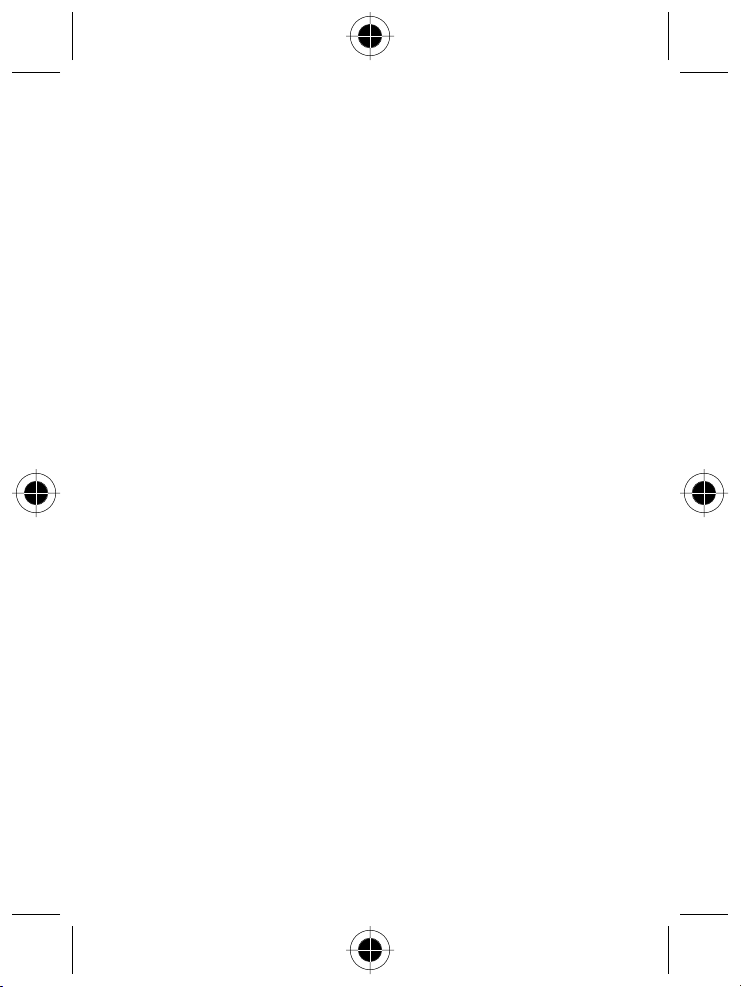
8 - Inhoudsopgave
Page 9
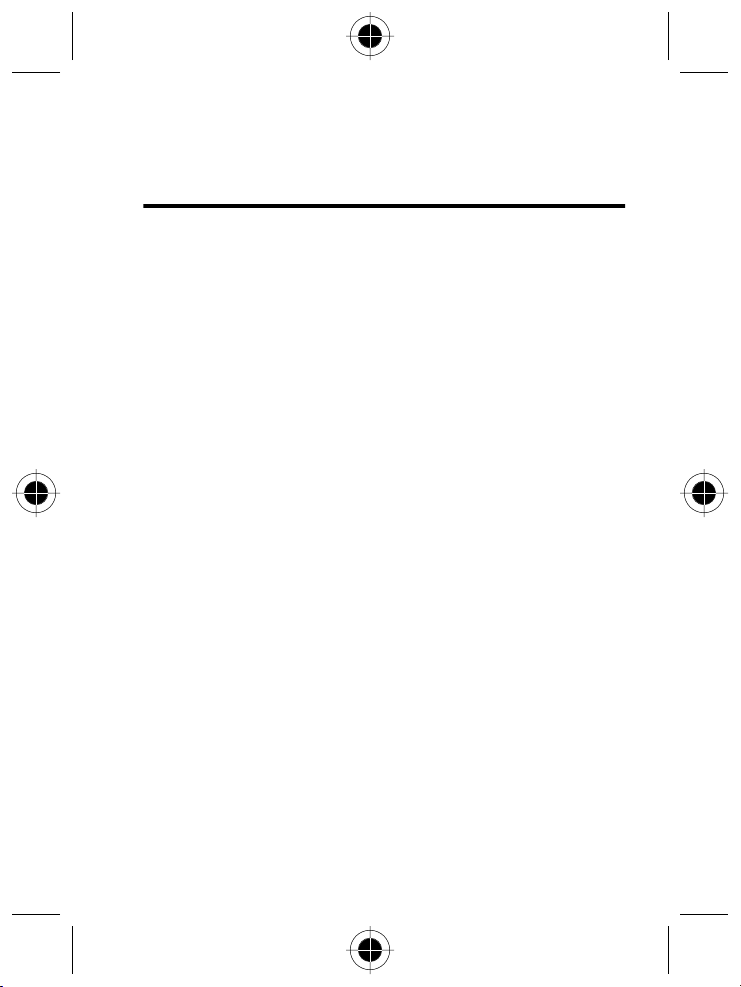
Veiligheids- en algemene
informatie
BELANGRIJKE INFORMATIE OVER VEILIG EN EFFICIËNTGEBRUIK.
LEES DEZE INFORMATIE VOORDAT U UW PERSONAL
COMMUNICATOR GEBRUIKT.
Deze informatie vervangt de algemene veiligheidsinformatie vervat in
gebruikersgidsen die tot nu toe zijn gepubliceerd. Voor informatie over
radiogebruik in een gevaarlijke atmosfeer verwijzen wij u naar de Factory
Mutual (FM) Approval Manual Supplement of de Instructie-kaart, die is
bijgevoegd bij radiomodellen die in dit gebruik voorzien.
RF operationele eigenschappen
Uw Personal Communicator bevat een zender en ontvanger. Wanneer de
Personal Communicator is ingeschakeld (AAN) ontvangt en zendt deze
radiofrequentie (RF) energie. De Personal Communicator werkt in het
frequentiegebied tussen 900 MHz en 1990 MHz en past digitale
modulatietechnieken toe.
Wanneer u met uw Personal Communicator communiceert, dan bepaalt
het systeem dat uw gesprek verwerkt het vermogen waarmee uw
Personal Communicator uitzendt. Het zendvermogen zal normaal
gesproken varieren tussen de 0,063 W en 1,58 W.
Veiligheids- en algemene informatie - 9
Page 10
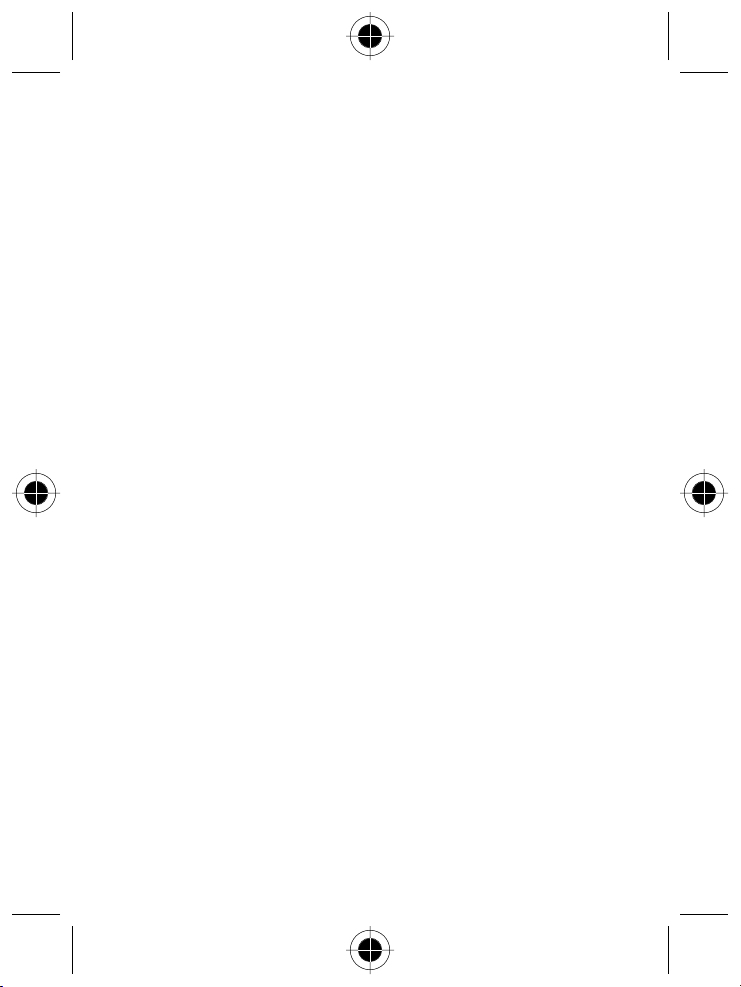
Blootstelling aan energie van radiofrequentie
Uw Motorola-Personal Communicator is ontworpen om te voldoen aan
de volgende nationale en internationale normen en richtlijnen inzake
blootstelling van mensen aan elektromagnetische energie van
radiofrequentie:
•
Verenigde Staten Federal Communications Commission,
Code of Federal Regulations; 47 CFR deel 2 sub deel J;
•
American National Standards Institute (ANSI) / Institute of Electrical
and Electronic Engineers (IEEE) C95. 1-1992;
•
Institute of Electrical and Electronic Engineers (IEEE)
C95.1- 1999-uitgave; National Council on Radiation Protection and
Measurements (NCRP) van de Verenigde Staten, Rapport 86, 1986;
•
International Commission on Non-Ionizing Radiation Protection
(ICNIRP) 1998;
•
National Radiological Protection Board van het Verenigd
Koninkrijk 1995;
•
Ministerie van Gezondheid (Canada) veiligheidscode 6. Limieten
van menselijke blootstelling aan radiofrequentie electromagnetische
velden in het frequentiebereik van 3 kHz tot 300 GHz, 1999;
•
Australische Communication Authority Radiocommunications
(elektromagnetische straling - menselijke blootstelling ) norm
1999 (alleen van toepassing op draadloze telefoons);
•
EG Richtlijn 1999/5/EC betreffende radioapparatuur en
telecommunicatie-eindapparatuur en de wederzijdse erkenning
van hun conformiteit (“R&TTE Richtlijn”);
10 - Veiligheids- en algemene informatie
Page 11
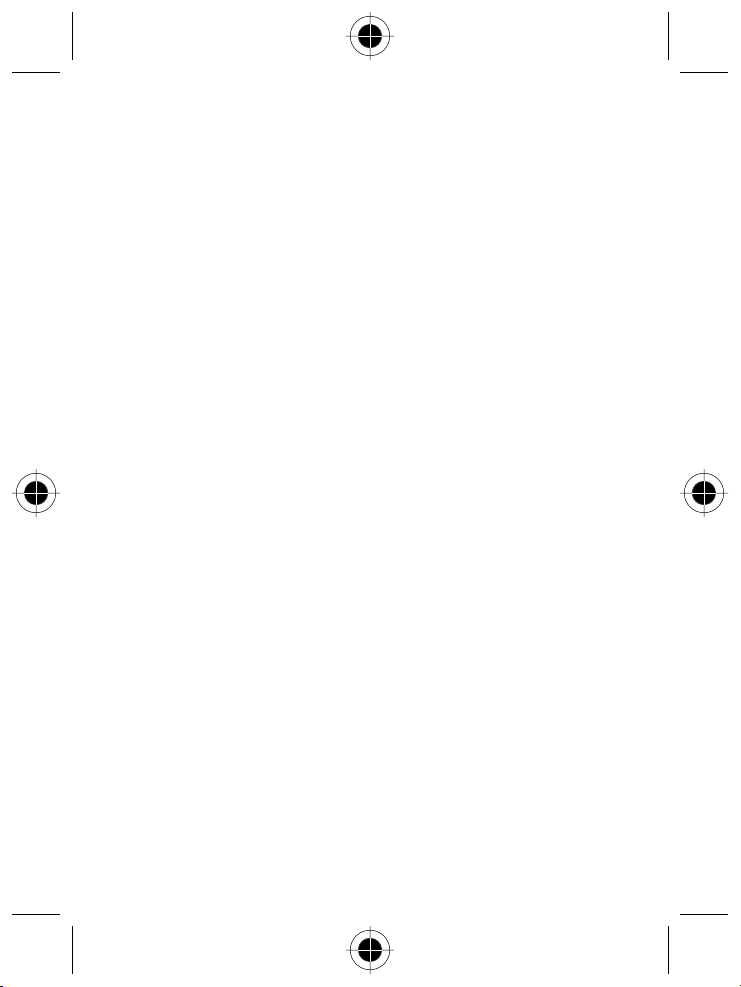
Voor optimale werking en om er zeker van te zijn dat de blootstelling van
mensen aan elektromagnetische energie van radiofrequentie binnen de
bovenstaande richtlijnen valt, dient u te allen tijde de volgende instructies
te volgen:
Gebruik en blootstelling aan Elektromagnetische
Energie
Gebruik van antennes
Gebruik alleen de bijgeleverde of een eventuele goedgekeurde
vervangende antenne. Niet voor het apparaat bestemde of niet tevoren
goedgekeurde antennes, wijzigingen of hulpstukken zouden de Personal
Communicator kunnen beschadigen en kan een overtreding inhouden van
FCC of andere toepasselijke regelingen.
Houd de antenne NIET vast wanneer de Personal Communicator
“IN GEBRUIK” is. Het vasthouden van de antenne beïnvloedt de
gesprekskwaliteit nadelig en kan ertoe bijdragen dat de Personal
Communicator meer vermogen gebruikt dan nodig is.
Tel efoon
De Personal Communicator is ontworpen om met een headset te worden
gebruikt. De Personal Communicator kan ook in de holster worden
geplaatst, en vervolgens kan de holster aan uw riem, zak, handtas of
andere kleding worden gehecht en met de headset worden gebruikt.
Dragen op het lichaam
Indien u tijdens het zenden uw Personal Communicator op het lichaam
draagt, plaats de Personal Communicator dan altijd in een door Motorola
geleverde en goedgekeurde klip, houder, holster of etui.
Veiligheids- en algemene informatie - 11
Page 12
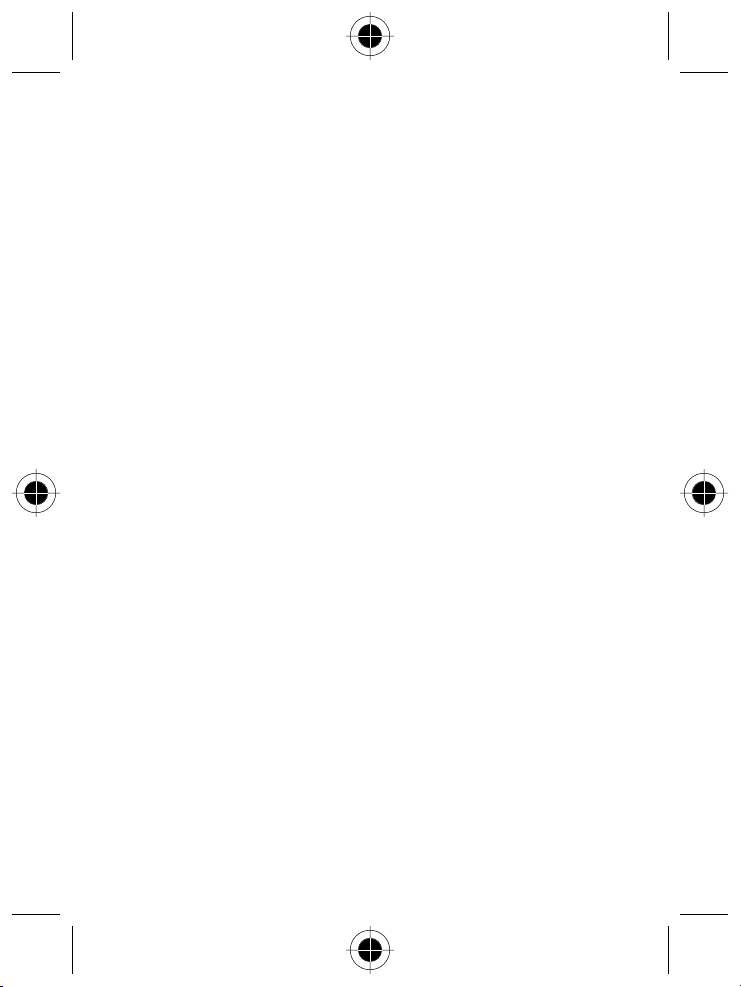
Dit is nodig om de regels inzake blootstelling aan elektromagnetische
energie na te leven. Het gebruik van accessoires die niet door Motorola
zijn goedgekeurd kan meebrengen dat de maximaal toegestane
blootstelling wordt overschreden. Indien u geen van de voorgeschreven
accessoires op het lichaam draagt, zorg er dan voor dat de antenne
tijdens het zenden tenminste 2,5 cm van uw lichaam is verwijderd.
Goedgekeurde accessoires
Raadpleeg het hoofdstuk over accessoires in deze handleiding voor
een lijst van door goedgekeurde Motorola-accessoires.
Elektromagnetische storing / compatibiliteit
Nagenoeg elk elektronisch apparaat is onderhevig aan
elektromagnetische storing als het niet afdoende is beschermd,
ontworpen of op andere wijze is geconfigureerd voor elektromagnetische
compatibiliteit.
Gebouwen
Ter voorkoming van elektromagnetische storing: schakel uw Personal
Communicator uit in gebouwen waar u wordt verzocht dit te doen.
Ziekenhuizen en zorginstellingen kunnen uitrusting gebruiken die gevoelig
is voor interferentie.
Vliegtuigen
Schakel uw Personal Communicator uit, wanneer u dit aan boord van een
vliegtuig wordt opgedragen. Ieder gebruik van een Personal
Communicator moet in overeenstemming zijn met de aan boord
toepasselijke regels.
12 - Veiligheids- en algemene informatie
Page 13
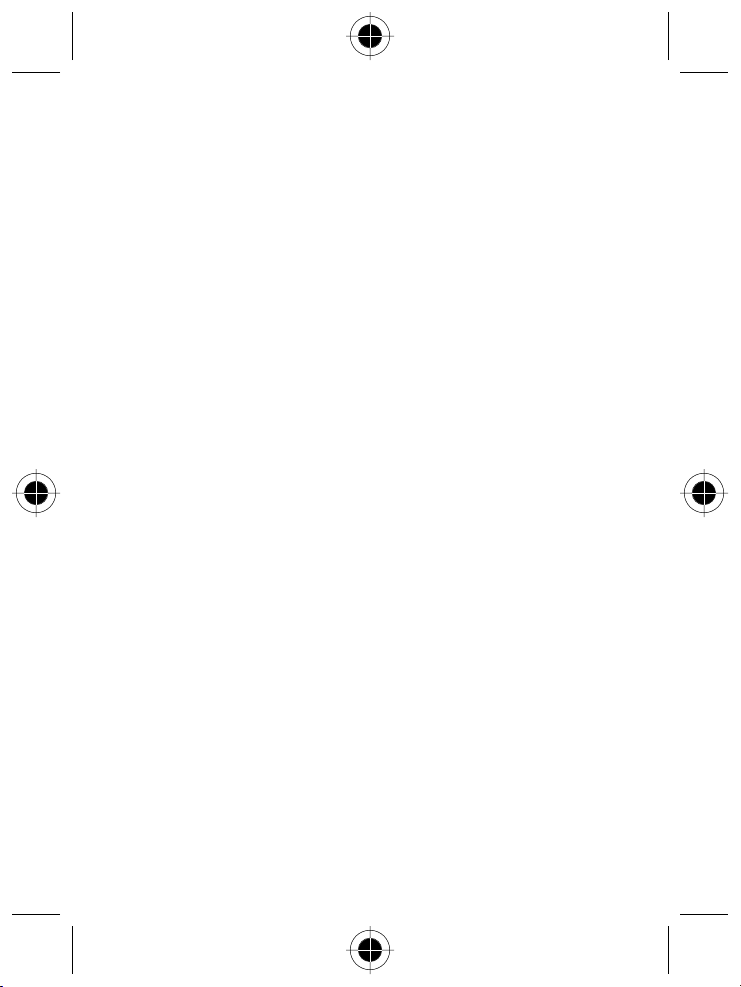
Medische apparaten
Pacemakers
De Health Industry Manufacturers Association adviseert dat er minimaal
15 cm afstand wordt gehouden tussen een draadloze handtelefoon en een
pacemaker. Deze aanbeveling komt overeen met het onafhankelijke
onderzoek door en de aanbevelingen van het Wireless Technology
Research instituut.
Personen met pacemakers dienen het volgende te doen:
•
Houd de Personal Communicator ALTIJD méér dan 15 cm van de
pacemaker, wanneer de Personal Communicator is ingeschakeld.
•
Draag de Personal Communicator niet in een borstzak.
•
Gebruik het oor aan de tegenovergestelde kant van de pacemaker
om de kans op storing zoveel mogelijk te beperken.
•
Schakel de Personal Communicator onmiddellijk uit, als u ook maar
denkt dat storing plaatsvindt.
Gehoorapparaten
Sommige digitale draadloze telefoons kunnen bij sommige
gehoorapparaten storing veroorzaken of ondervinden. Mocht een
dergelijke storing optreden, dan kunt u wellicht contact op nemen met
de fabrikant van uw gehoorapparaat om alternatieven te bespreken.
Andere medische apparaten
Indien u enige ander medische apparaat of hulpstuk gebruikt, neem
dan contact op met de fabrikant van uw apparaat om te bepalen of het
voldoende is beschermd tegen RF-energie. Uw arts zou u wellicht kunnen
helpen bij het verkrijgen van deze informatie.
Veiligheids- en algemene informatie - 13
Page 14

Veiligheid en algemeen
Gebruik in voertuigen
Kijk de wetten en regels na over het gebruik van telefoons in uw voertuig.
Volg de regels altijd op.
Wanneer u uw Personal Communicator in een voertuig gebruikt,
verzoeken wij u het volgende te doen:
•
Gebruik bediening zonder handen (hands-free), indien beschikbaar.
•
Verlaat de weg en parkeer uw auto alvorens een telefoongesprek
te gaan voeren.
Operationele waarschuwingen
Voor voertuigen met een airbag
Plaats de Personal Communicator niet over een airbag of in de ruimte, die
een airbag in opgeblazen toestand inneemt. Airbags blazen met enorme
kracht op. Indien de Personal Communicator in het gebied is geplaatst
waar een luchtkussen automatisch wordt opgeblazen en het luchtkussen
blaast op, dan kan de Personal Communicator met enorme kracht
losschieten en ernstig letsel veroorzaken aan de inzittenden van
het voertuig.
Mogelijke explosieve atmosfeer
Schakel uw Personal Communicator uit vóór u een gebied ingaat, waar
mogelijk explosiegevaar heerst, behalve als het apparaat speciaal
geschikt voor het gebruik in dergelijke gebieden en als “intrinsiek veilig”
voor dergelijke gebieden is aangemerkt (b.v. Factory Mutual, CSA of UL
goedgekeurd). Verwijder, installeer en laad geen batterijen in dergelijke
gebieden. Vonken kunnen een ontploffing of brand veroorzaken die
lichamelijk letsel en zelfs de dood tot gevolg kan hebben.
14 - Veiligheids- en algemene informatie
Page 15
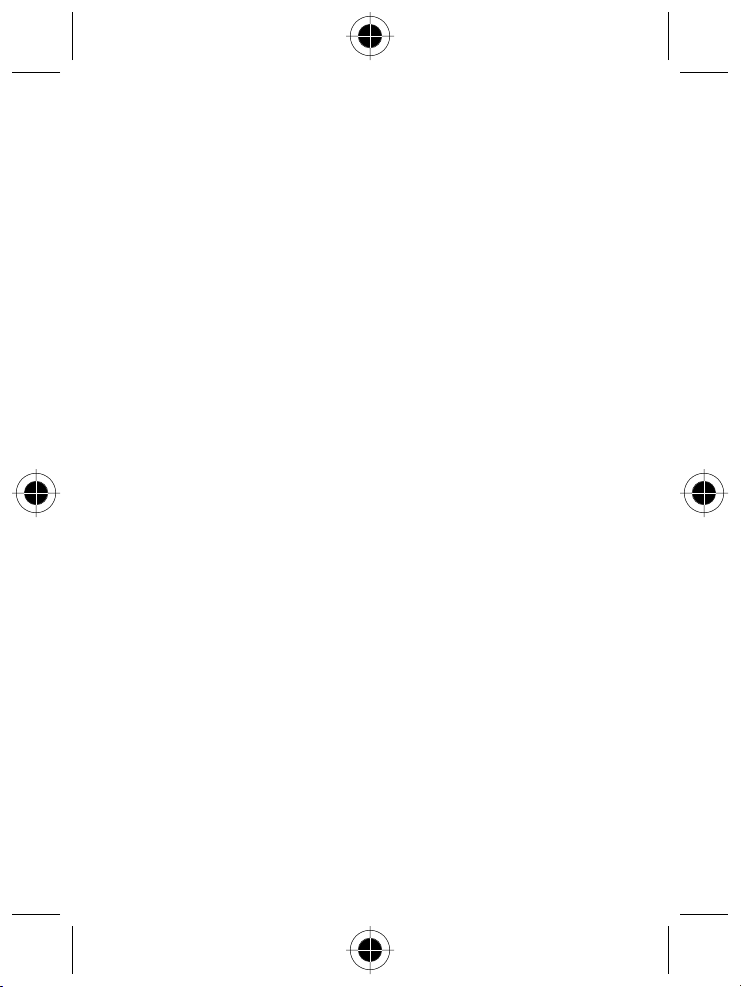
De gebieden, waaraan hierboven wordt gerefereerd, zijn onder andere
gebieden waar brandstof wordt gepompt, zoals onderdeks op schepen,
gebieden voor het overpompen of de opslag van brandstof of chemicaliën,
gebieden waar de lucht chemicaliën bevat of deeltjes zoals graan, stof of
metaalpoeders, en alle andere gebieden waar u normaliter wordt verzocht
uw voertuigmotor uit te zetten. Voor gebieden met mogelijke explosieve
atmosferen wordt u veelal maar niet altijd gewaarschuwd door middel
van borden.
Springladingen en gebieden waar ontploffingen plaatsvinden
Schakel uw Personal Communicator uit wanneer u in de buurt bent
van elektrische springladingen, in een gebied waar ontploffingen
worden uitgevoerd, of in gebieden waar is voorgeschreven: “Personal
Communicator uitschakelen”. Volg alle tekens en voorschriften op.
Voorzichtigheid in het gebruik
Antennes
Gebruik de Personal Communicator niet als deze een beschadigde
antenne heeft. Indien een beschadigde antenne in aanraking komt
met uw huid, kan dit een kleine brandwond tot gevolg hebben.
Batteries
Alle batterijen kunnen zaakschade en/of lichamelijk letsel veroorzaken
zoals brandwonden, indien een geleidend materiaal, zoals sieraden,
sleutels of kralenkettingen blootgestelde apparatuur aanraakt. Het
geleidende materiaal kan een elektrische stroomkring vervolmaken
(kortsluiten) en erg heet worden. Wees voorzichtig in het hanteren van
een geladen batterij, speciaal wanneer deze in een binnenzak, tas of
andere houder wordt geplaatst met een of meer metalen voorwerpen.
Veiligheids- en algemene informatie - 15
Page 16

EU-conformiteitsverklaring
Hierbij verklaart Motorola dat dit product overeenstemt met
•
de essentiële vereisten en andere relevante bepalingen
van richtlijn1999/5/EG
•
alle andere relevante EU-richtlijnen
IMEI: 350034/40/394721/9
0168
Type: MC2-41H14
Bovenstaande is een voorbeeld van een typisch productkeuringsnummer.
U kunt de verklaring van overeenstemming van uw product met richtlijn
1999/5/EG (de richtlijn voor radio-apparatuur en telecommunicatieeindapparatuur) bekijken op www.motorola.com/rtte - voor de gewenste
conformiteitsverklaring voert u het productkeuringsnummer van het etiket
op het product in het vakje “Search” op de webpagina in.
16 - Veiligheids- en algemene informatie
Product-
keurings-
nummer
Page 17
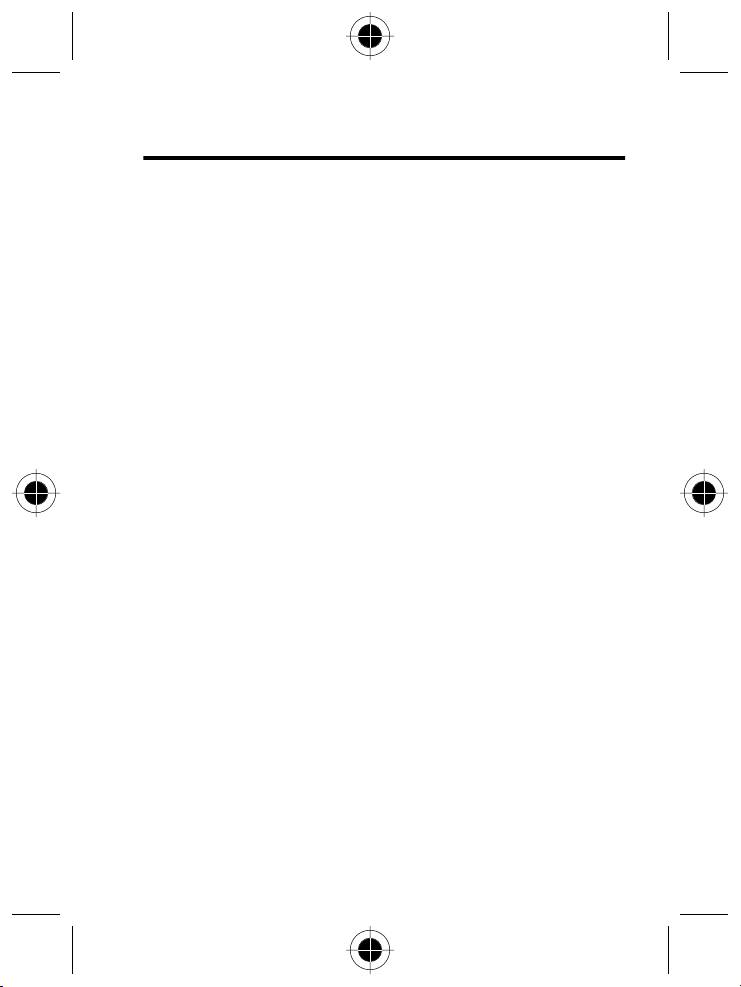
Garantie - informatie
Motorola verstrekt hiermee aan degene, die bij een door Motorola erkende
in Nederland of België gevestigde dealer (hierna “Motorola Dealer”) een
mobiele telefoon en eventueel bijbehorende accessoires (de “Producten”)
heeft gekocht (hierna “de Koper”), de garantie dat het gekochte Product bij
aflevering zal functioneren overeenkomstig de bij Motorola ten tijde van
Productie geldende specificaties.
Op deze garantie kan door de Koper gedurende een [1] jaar na de
levering (de “Garantietermijn”) een beroep worden gedaan. Indien sprake
is van een gebrek in het materiaal of in de samenstelling, of van een
gebrek aan conformiteit, dient de Koper Motorola binnen [2] maanden na
ontdekking, doch in ieder geval binnen de Garantietermijn, hiervan op de
hoogte te brengen door het Product voor service bij Motorola in te leveren,
op straffe van verval van de Koper's rechten. Motorola kan niet aan
verklaringen of toezeggingen omtrent het Product worden gehouden,
indien die niet rechtstreeks van haarzelf afkomstig zijn of die op de
verkoper van toepassing zijn.
Een lijst met telefoonnummers van Motorola Call Centra is bij dit Product
ingesloten.
Indien tijdens de Garantietermijn mocht blijken dat het Product bij
aflevering niet aan de hierboven genoemde specificaties mocht voldoen,
dan zal Motorola, bij wijze van enige remedie, het Product kosteloos
repareren of vervangen, ter keuze van Motorola, of, als dit niet mogelijk is,
de koopsom van het Product terugbetalen daarbij rekening houdend met
het gebruik dat de Koper van het Product heeft gehad. Deze garantie
verloopt aan het einde van de Garantietermijn.
Garantie - informatie - 17
Page 18

Dit is de volledige en enige garantie die door Motorola in verband met de
Producten wordt verstrekt, die andere stilzwijgende dan wel uitdrukkelijke
garanties vervangt.
Jegens de Koper, die geen natuurlijke persoon is die de Producten koopt
voor doeleinden die geen verband houden met zijn beroep of bedrijf, geeft
Motorola geen enkele stilzwijgende dan wel uitdrukkelijke garantie, zoals
geschiktheid (voor welk doel dan ook) of bevredigende kwaliteit.
In geen geval overstijgt Motorola's aansprakelijkheid voor schade het
bedrag van de aankoopprijs en in geen geval is Motorola aansprakelijk
voor incidentele, speciale of gevolgschade* opgetreden door het gebruik
van het Product dan wel de onmogelijkheid het Product te gebruiken,
beide voorzover het toepasselijke recht deze
aansprakelijkheidsbeperkingen toelaat.
De consument, die het Product anders dan voor beroeps- of
bedrijfsdoeleinden koopt, heeft onder Nederlands en Belgisch recht
bepaalde wettelijke rechten, die deze garantie onverlet laat.
*) waaronder, maar niet beperkt tot schade bestaande in afname van gebruiks-
mogelijkheden, verlies van tijd, verlies van data, ongemak, handelsverliezen,
gederfde winst of spaarinkomsten.
18 - Garantie - informatie
Page 19

Het verkrijgen van
garantieservice
De Motorola Dealer, waarbij de Koper het Product heeft gekocht, zal in
de meeste gevallen de garantieservice leveren. De Koper kan ook op
onderstaande telefoonnummers contact opnemen met ofwel de afdeling
klantenservice van de Koper's service operator ofwel het call centre van
Motorola.
Om voor garantieservice in aanmerking te komen, dient de Koper het
Product aan de dealer waar hij het Product heeft gekocht te retourneren.
De Koper wordt daarbij verzocht geen aanvullende onderdelen zoals SIMkaarten achter te laten. Het Product dient door de Koper duidelijk te
worden voorzien van de Koper's naam, adres en telefoonnummer, de
naam van de netwerk provider, en een beschrijving van het probleem.
Indien het Product in een auto of ander voertuig is gemonteerd, dient de
Koper het betreffende voertuig naar de dealer die het Product heeft
verkocht te brengen.
Teneinde voor garantieservice in aanmerking te komen moet de Koper de
kassabon of ander bewijs van de aankoop, waarop de datum van aankoop
staat vermeld, overleggen. Op de telefoon dienen bovendien nog duidelijk
de oorspronkelijke serienummers (IMEI en MSN-nummers) zichtbaar te
zijn. Dit is informatie die op het Product is aangebracht.
Het verkrijgen van garantieservice - 19
Page 20
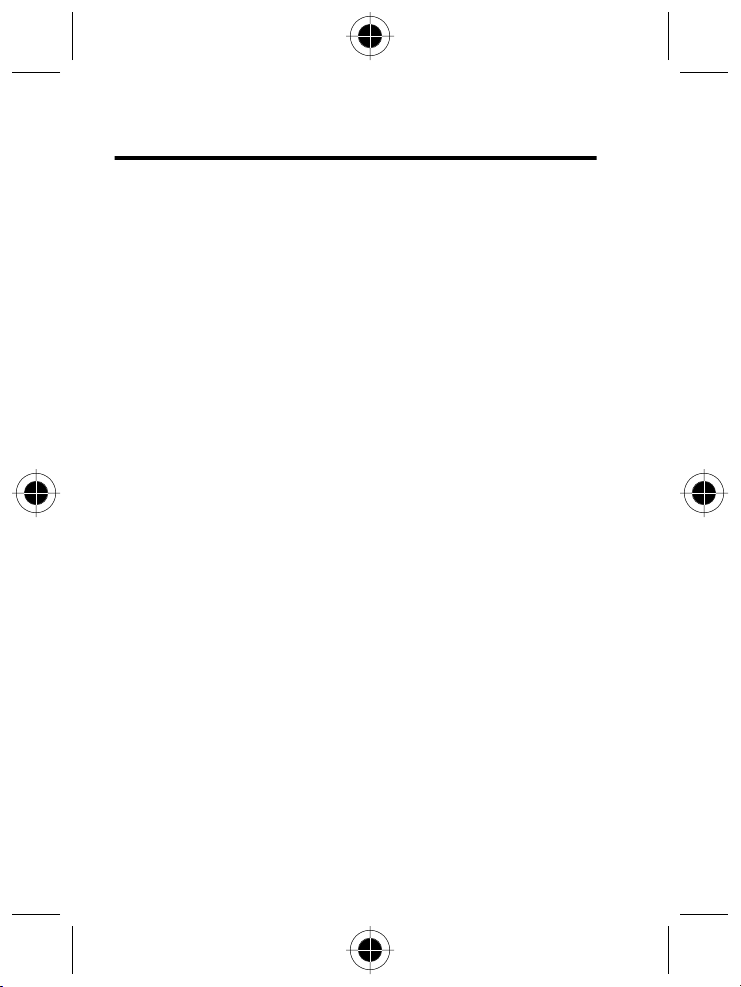
Voorwaarden
Van deze garantie kan geen gebruik worden gemaakt en Motorola is niet
aansprakelijk als het type -of serienummer van het Product is veranderd,
doorgehaald, herhaald of verwijderd of onleesbaar is geworden.
Motorola behoudt zich het recht voor om, indien zij onderdelen vervangt,
andere en/of gebruikte onderdelen te gebruiken met dezelfde of
vergelijkbare functionaliteit en om de gebruikte software te herzien.
Vervangen onderdelen, accessoires, batterijen of kaarten worden
gegarandeerd voor de resterende periode van de oorspronkelijk geldende
Garantietermijn. De Garantietermijn wordt niet verlengd. Alle vervangen
Producten, originele accessoires, batterijen en onderdelen worden weer
de eigendom van Motorola.
Motorola geeft geen garantie ten aanzien van de installatie van of het onderhoud of andere service aan de Producten.
Motorola is onder geen enkele voorwaarde verantwoordelijk of
aansprakelijk voor problemen of schade veroorzaakt door randapparatuur
(bijvoorbeeld: batterijen, laders, adapters, en stroomvoorzieningen) of
door software toepassingen of accessoires, die in combinatie met de
Producten wordt gebruikt door de Koper, maar die niet door Motorola is
geleverd. Ten aanzien van dergelijke apparatuur geldt deze garantie
uitdrukkelijk niet.
Wanneer het Product wordt gebruikt in samenhang met apparatuur die
niet van Motorola afkomstig is, dan garandeert Motorola de werking van
het Product niet en wordt een gebrek in het Product vermoed door een
dergelijk gebruik te zijn veroorzaakt, in welk geval de Koper geen rechten
jegens Motorola kan doen gelden, tenzij het tegendeel door Motorola kan
worden vastgesteld.
20 - Voorwaarden
Page 21
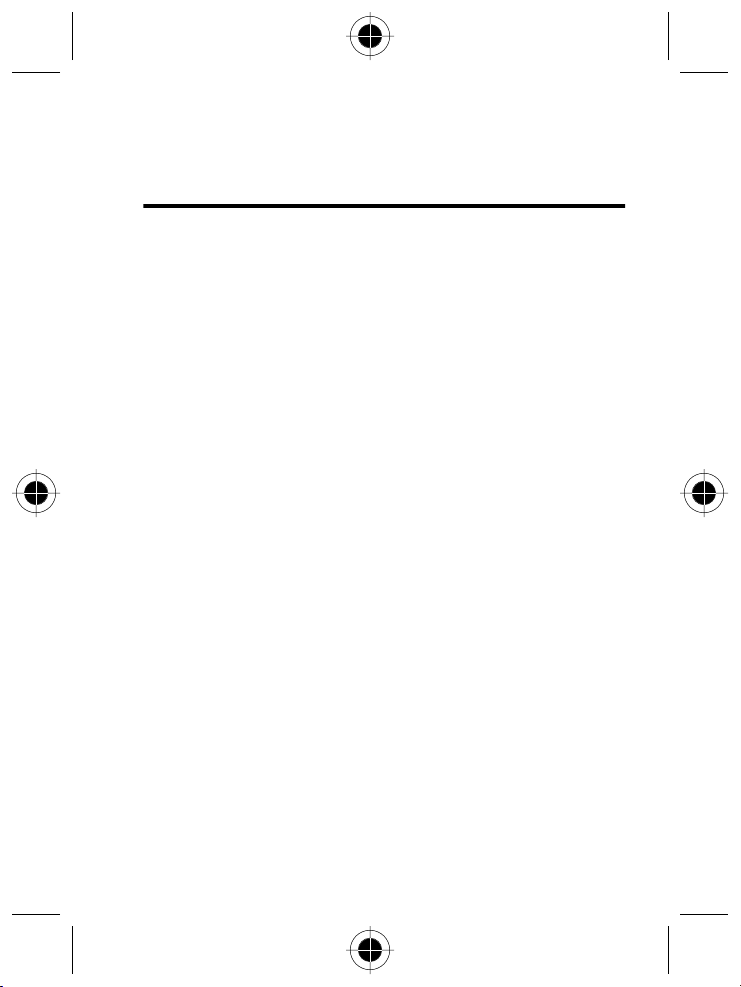
Wat niet door de garantie wordt
gedekt
Deze garantie geldt niet als sprake is van beschadiging of schade door
verkeerd gebruik, verwaarlozing, demontage of andere handelingen aan
het Product door niet-erkende reparateurs of particulieren, en ook niet in
de volgende gevallen:
1
gebruik van het Product dat afwijkt van het normale, te verwachten
gebruik;
2
vallen of andere ongelukken;
3
gebruik van of met onverenigbare producten;
4
verkeerd uitvoeren van testen, installatie of onderhoud, of het gebruik
van ongeautoriseerde software toepassingen;
5
breuk of andere schade aan antennes, tenzij veroorzaakt door een
gebrek in het materiaal of samenstelling;
6
foutieve demontage of reparatie;
7
gebrekkig bereik of een ander gebrek in verband met bestreken
gebied of beschikbaarheid van het netwerk;
8
vocht, voedsel of aanraking met andere stoffen;
9
spiraaldraden van de bedieningseenheid in het Product die uitgerekt
of anderszins gewijzigd zijn;
10
krassen of schade aan plastic oppervlakken en alle andere extern
blootgestelde onderdelen;
Wat niet door de garantie wordt gedekt - 21
Page 22
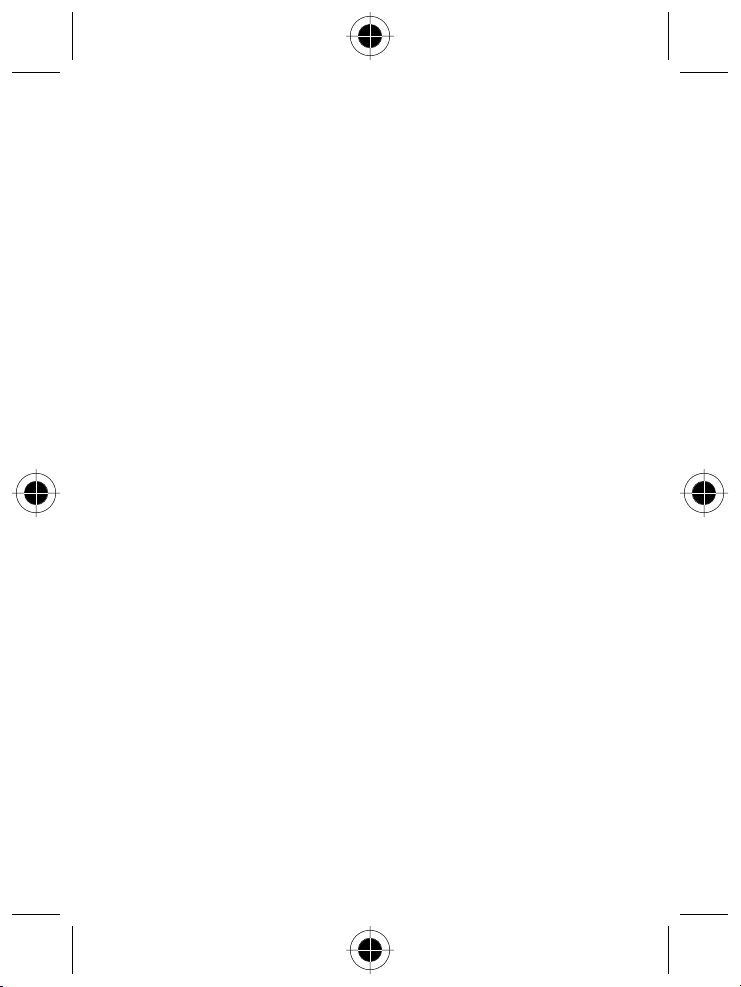
11
lederen hulzen (Voor lederen hulzen wordt door de betreffende
fabrikant een garantie afgegeven.)
12
gehuurde producten;
13
normale slijtage;
Opmerking:
De oplaadbare batterij is een verbruiksartikel, waarvoor een
kortere Garantietermijn geldt. De oplaadtijd, gebruiksmogelijkheden
en totale levensduur van een oplaadbare batterij van Motorola is o.a.
afhankelijk van de wijze en intensiteit van het gebruik en van de
netwerkconfiguraties. Bij normaal gebruik zou de batterij naar behoren
moeten functioneren gedurende de eerste zes maanden vanaf de levering
of, indien dit korter duurt, gedurende de eerste 200 keer opladen
(de “Garantietermijn”).
De Koper kan geen rechten doen gelden en Motorola is niet aansprakelijk
ten aanzien van oplaadbare batterijen,
(i) die anders dan met door Motorola goedgekeurde batterijladers zijn
opgeladen,
(ii) waarvan de verzegeling is verbroken of die ander bewijs van geknoei
vertonen,
(iii) die met andere producten dan de Producten zijn gebruikt of met
Producten waarvoor ze niet volgens de specificaties zijn bestemd.
22 - Wat niet door de garantie wordt gedekt
Page 23
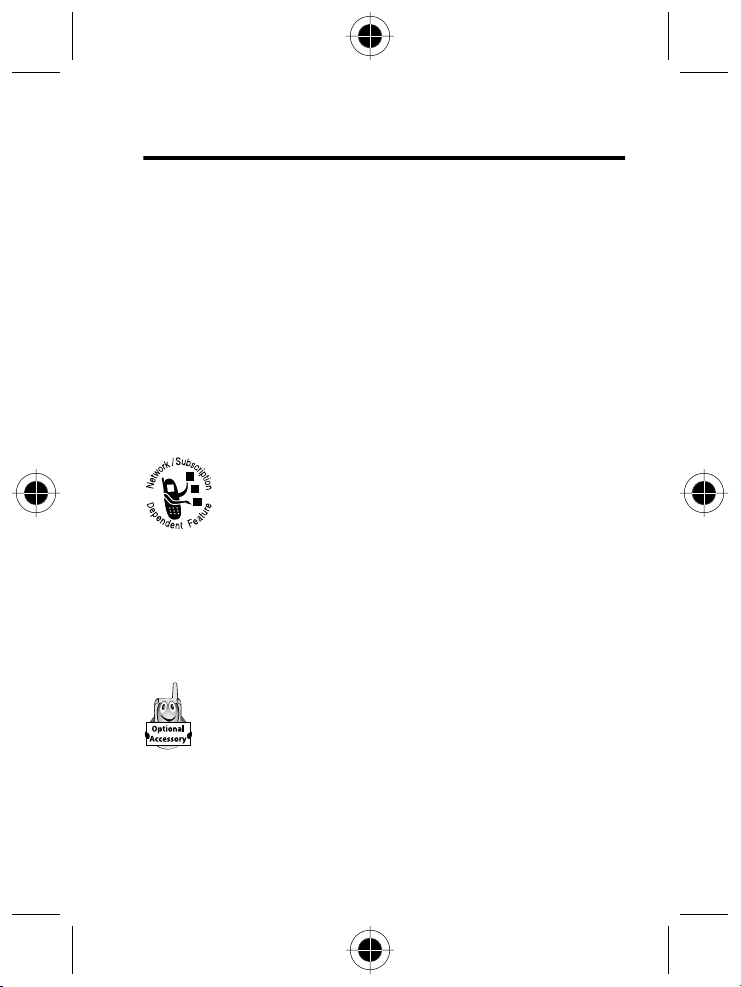
Aan de slag
Wat zit er in de doos?
Uw digitale draadloze telefoon beschikt over een ingebouwde batterij en
wordt gewoonlijk geleverd met een batterijlader. Met andere optionele
accessoires kunt u het gebruiksgemak en de prestaties van de telefoon
optimaliseren.
Informatie over deze handleiding
Optionele functies
Functies die met dit label zijn gemarkeerd, zijn optionele
netwerkfuncties, SIM-kaartfuncties en/of functies waarvan de
beschikbaarheid afhankelijk is van het abonnement dat u
hebt. Deze functies worden mogelijk niet door alle
serviceproviders in alle geografische gebieden aangeboden.
Neem contact op met uw serviceprovider als u wilt weten
welke functies beschikbaar zijn.
Optionele accessoires
Functies die met dit label zijn gemarkeerd, vereisen het gebruik
van een Motorola Original™-accessoire.
Aan de slag - 23
Page 24

De SIM-kaart wisselen
De SIM-kaart (Subscriber Identity Module) bevat uw telefoonnummer,
servicegegevens en het geheugen voor het telefoonboek en berichten.
Deze kaart moet in de onderkant van de telefoon worden geplaatst.
Let op:
Buig of kras de SIM-kaart niet. Stel de SIM-kaart niet bloot aan
statische elektriciteit, water of vuil.
Opmerking:
toetsenborden kunnen worden gewijzigd, kan deze iets afwijken van de
afgebeelde telefoon. Alle posities, de volgorde en de functies van de
toetsen blijven bij elke cover hetzelfde.
SIM-kaart wisselen
1
2
Omdat bij uw telefoon uit de C330-serie de cover en de
Druk op de
ontgrendelingsknop
van de cover aan de
bovenkant van uw
telefoon.
Trek de achterste
cover van de telefoon
aan de bovenkant naar
voren om deze te
ontgrendelen.
2
1
2
1
Ontgrendelingsknop
Ontgrendelingsknop
24 - Aan de slag
Page 25
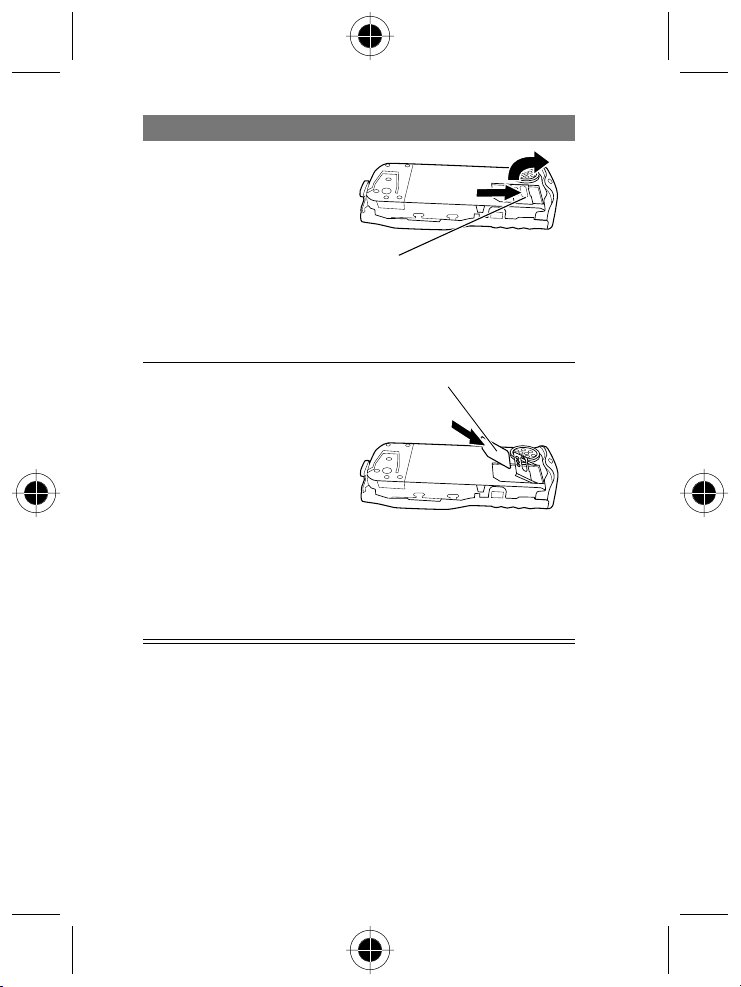
SIM-kaart wisselen
3
Schuif de metalen
SIM-kaarthouder naar
achteren om deze te
ontgrendelen en til
deze op om de houder
een beetje te openen.
Verwijder de oude
SIM-kaart, indien
nodig.
4
Steek de nieuwe SIMkaart in de houder. De
afgekante hoek moet
zich in de linkerbovenhoek bevinden en het
gouden plaatje moet
naar beneden wijzen.
5
Sluit de SIM-kaarthouder en schuif de houder naar voren om
deze te vergrendelen.
SIM-kaarthouder
SIM-kaart
3
4
Aan de slag - 25
Page 26

De cover van uw telefoon wijzigen
Opmerking:
toetsenborden kunnen worden gewijzigd, kan deze iets afwijken van de
afgebeelde telefoon. Alle posities, de volgorde en de functies van de
toetsen blijven bij elke cover hetzelfde.
Een cover en toetsenbord verwijderen
1
2
Omdat bij uw telefoon uit de C330-serie de cover en de
Druk op de
ontgrendelingsknop
van de cover aan de
bovenkant van uw
telefoon.
Trek de achterste
cover van de telefoon
aan de bovenkant naar
voren om deze te
ontgrendelen.
Opmerking:
cover is uitgerust met
een verwijderbare
zijstrip, dient u deze
nu te verwijderen.
Als uw
2
1
Ontgrendelingsknop
2
1
Ontgrendelingsknop
26 - Aan de slag
Page 27
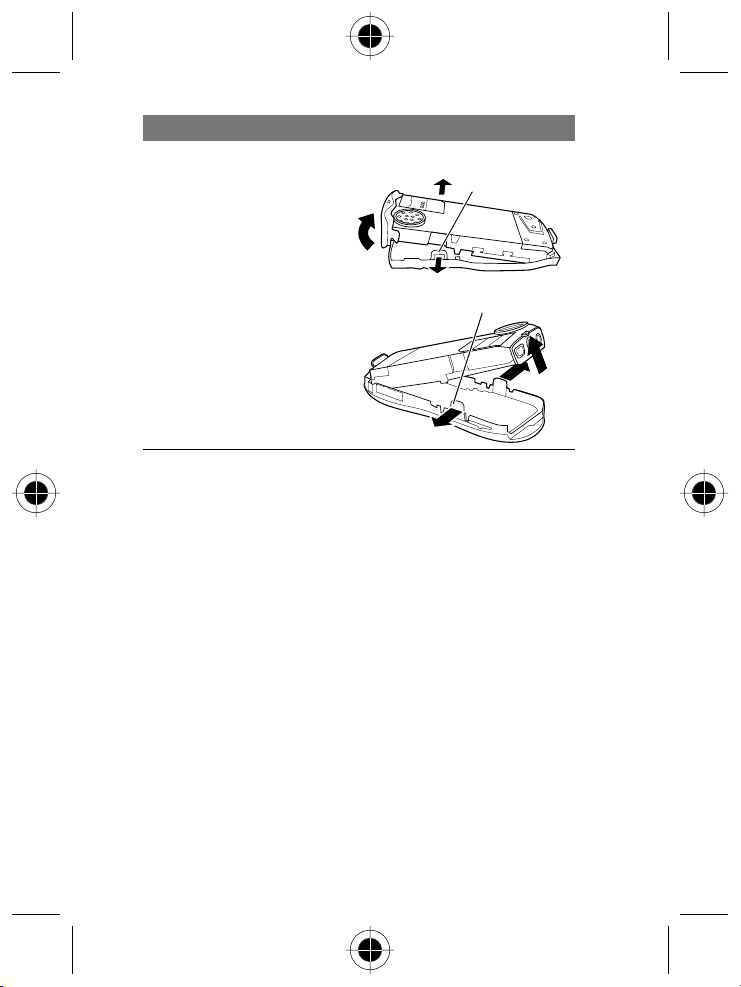
Een cover en toetsenbord verwijderen
3
Trek de lipjes aan de
zijkant weg van de
telefoon en til de telefoon aan de onderkant op om deze uit de
cover aan de voorkant
4
te verwijderen.
Lipjes aan de
3
zijkant
Lipjes aan de zijkant
3
4
Opmerking:
Gebruik altijd Motorola Original™covers. De garantie van de
telefoon dekt geen schade die ontstaat door het gebruik van accessoires
die niet van Motorola zijn.
Gebruik altijd toetsenborden en zijstrips (indien van toepassing) die
passen bij de nieuwe covers.
Aan de slag - 27
Page 28
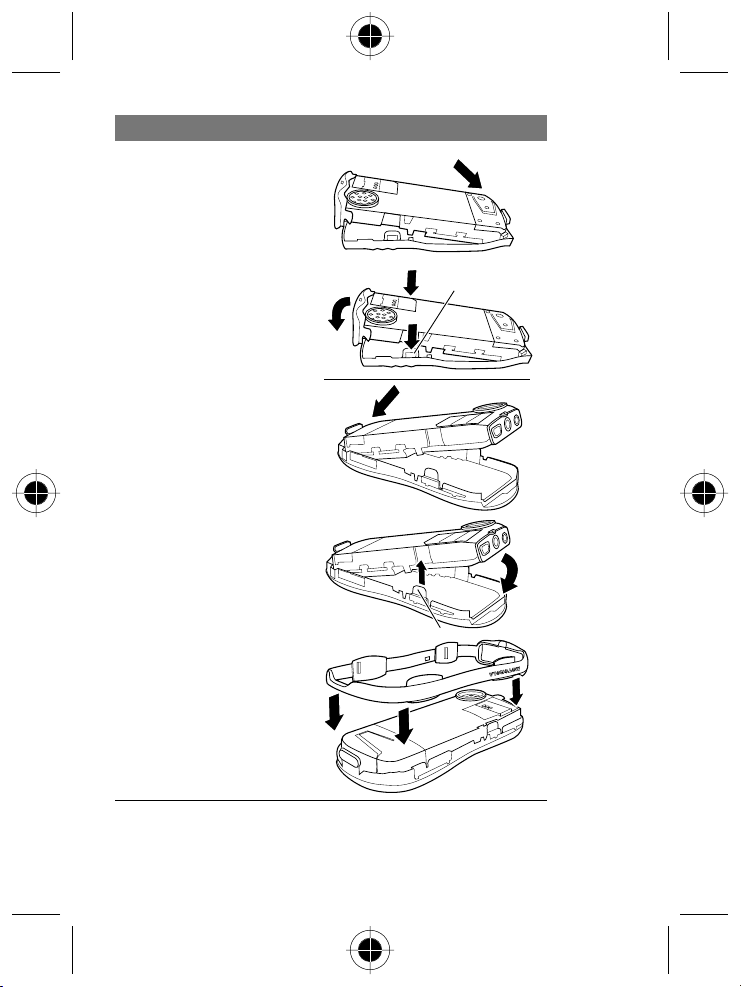
Een cover en toetsenbord monteren
1
Schuif de bovenkant
van de telefoon in de
bovenkant van de
nieuwe cover.
2
Druk de onderkant van
de telefoon in de cover
totdat de lipjes aan de
zijkant vastklikken.
Opmerking:
Als uw
cover is uitgerust met
een verwijderbare
zijstrip, dient u deze
nu te monteren.
Lipjes aan
de zijkant
1
Lipjes aan
2
de zijkant
1
2
28 - Aan de slag
Page 29

Een cover en toetsenbord monteren
3
Steek de onderkant
van de achterste cover
erin.
4
Druk de bovenkant
van de achterste cover
naar beneden totdat
deze over de ontgrendendelingsknop haakt.
4
4
3
3
De telefoon opnieuw instellen
Als de telefoon blokkeert bij een bepaald scherm, een foutmelding of bij
het inschakelen, stelt u deze als volgt opnieuw in.
De telefoon opnieuw instellen
Verwijder de covers aan de voorkant en de achterkant van
1
de telefoon zoals beschreven in “De cover van uw telefoon
wijzigen” op pagina 26.
2
Gebruik een klein
voorwerp om op de
resetknop aan de
voorkant van uw
telefoon te drukken.
Het beeldscherm van
uw telefoon moet nu
zijn hersteld.
3
Breng de cover van uw telefoon weer aan.
Resetknop
Aan de slag - 29
Page 30

Telefoon opladen
Uw telefoon beschikt over een ingebouwde batterij. Voordat u de telefoon
kunt gebruiken, dient u de batterij volledig op te laden volgens de
onderstaande aanwijzingen. Sommige batterijen functioneren pas
optimaal na verschillende keren volledig te zijn ontladen/opgeladen.
De telefoon opladen
1
Sluit de stekker van
de reislader aan op
de middelste
connector aan de
onderkant van de
telefoon.
2
Steek de andere stekker van de reislader in een geschikt
stopcontact.
3
Verwijder de reislader zodra op het scherm de melding
verschijnt dat de telefoon volledig is opgeladen
(
Opladen voltooid
).
Opmerking:
batterijniveau in de rechterbovenhoek van het scherm aan hoe ver het
oplaadproces is gevorderd. Zie het item “Indicator voor batterijniveau” op
pagina 35.
30 - Aan de slag
Als u de batterij oplaadt, geeft de indicator voor het
Page 31

Batterijgebruik
Uw telefoon uit de serie C330 beschikt over een ingebouwde batterij.
U kunt de prestaties van de batterij als volgt optimaliseren:
•
Gebruik altijd Motorola Original™ batterijladers. De garantie van de
telefoon dekt geen schade die ontstaat door het gebruik van
batterijladers die niet van Motorola zijn.
•
Het opladen van nieuwe telefoons of telefoons die lange tijd zijn
opgeslagen, kan soms langer duren.
•
Zorg ervoor dat de telefoon ongeveer op kamertemperatuur is als u
deze oplaadt.
•
Stel telefoons niet bloot aan temperaturen onder -10 °C of boven
45 °C. Neem de telefoon altijd mee als u uw auto verlaat.
Aan de slag - 31
Page 32

De telefoon inschakelen
De telefoon inschakelen
1
Houd O ingedrukt
(de beëindigings-/
aan/uit-toets)
2
Voer, indien nodig, de pincode van uw SIM-kaart in en druk
op
(+) om de SIM-kaart te ontgrendelen.
OK
Beëindigings-/
aan/uit-toets
Opmerking:
pincode invoert, wordt de SIM-kaart onbruikbaar en wordt
het bericht
beveiligen” op pagina 70 voor meer informatie.)
3
Voer, indien nodig, uw slotcode van vier cijfers in en druk
op
OK
Opmerking:
ingesteld. (Zie “De telefoon vergrendelen en ontgrendelen”
op pagina 69 voor meer informatie.)
Als u drie keer achter elkaar een verkeerde
SIM Blocked
(+) om de telefoon te ontgrendelen.
weergegeven. (Zie “De SIM-kaart
De slotcode is in eerste instantie op 1234
Volume wijzigen
U kunt het volume van de luidspreker en de beltoon regelen door rechts
en links op
Wanneer Regelen van
u in gesprek bent volume luidspreker
vanuit inactief scherm beltoonvolume
32 - Aan de slag
te drukken.
S
Page 33

Bellen en gebeld worden
In dit gedeelte worden de basisfuncties voor het bellen beschreven.
Zie “Belfuncties” op pagina 47 voor meer functies.
Een oproep verzenden
In de bovenkant van de telefoon bevindt zich een
ingebouwde antenne. Dek de antenne niet af tijdens
een gesprek.
Om een nummer te bellen, moet:
•
de telefoon ingeschakeld en ontgrendeld zijn
•
een SIM-kaart geplaatst en gedeblokkeerd zijn
•
een netwerkverbinding tot stand zijn gebracht met voldoende
signaalsterkte
Bellen
1
Voer het telefoonnummer in via de cijfertoetsen
(maximaal 40 cijfers).
Opmerking:
laatste cijfer te wissen of houdt u
cijfers te verwijderen.
2
Druk op N(verzendtoets) om te bellen.
3
Druk op O(beëindigingstoets) zodra het gesprek is afgelopen.
Opmerking:
de telefoon vergrendeld is of als er geen SIM-kaart is geïnstalleerd.
Zie “Een alarmnummer bellen” op pagina 48.
Als u zich vergist, drukt u op
U kunt in noodgevallen wel alarmnummers bellen, zelfs als
WIS
(-) ingedrukt om alle
WIS
Ingebouwde
antenne
(-) om het
Aan de slag - 33
Page 34

Een oproep beantwoorden
Om een oproep te beantwoorden, moet:
•
de telefoon ingeschakeld en ontgrendeld zijn
•
een SIM-kaart geplaatst en gedeblokkeerd zijn
•
een netwerkverbinding tot stand zijn gebracht met voldoende
signaalsterkte
Als u een oproep ontvangt, begint de telefoon te rinkelen en/of te trillen en
wordt op het beeldscherm een bericht weergegeven.
Een oproep beantwoorden
1
Druk op N of
2
Druk op O (beëindigingstoets) wanneer het gesprek is
afgelopen.
NEEM OP
(+).
34 - Aan de slag
Page 35

De telefoon gebruiken
Op pagina 1 vindt u een overzicht van de hoofdonderdelen van de telefoon.
Symbolen op het beeldscherm
Sommige telefoonfuncties die in deze handleiding worden beschreven,
moeten worden uitgevoerd vanuit het inactieve scherm. De term inactief
scherm verwijst naar het standaardscherm dat u ziet als uw telefoon aan
staat en gereed is voor gebruik, en u niet bezig bent met bellen en geen
gebruik maakt van het menusysteem.
Service-
➋
indicator
Indicator voor
➊
signaalsterkte
Indicator voor
➌
in gebruik
5v O, õ=E
➒
Indicator voor
meldingstype
Klok
Indicator voor signaalsterkte
➊
tussen uw telefoon en het netwerk.
x
12:00
TELEFBK BERICHT
Menu-indicator
➑
Indicator
➍
voor roaming
M
Geeft de sterkte aan van de verbinding
Te ks t in v o er -
➎
indicator (indien
van toepassing)
Indicator voor
➏
wachtend bericht
Indicator
➐
voor
batterijniveau
Sterk
5 4 3 2 1 j
U kunt niet bellen en geen oproepen beantwoorden als de indicator “geen
signaal” aangeeft.
Geen signaal
De telefoon gebruiken - 35
Page 36

Service-indicator
➋
hebt (
). Met GPRS kunnen gegevens sneller worden
v
overgedragen. Uw serviceprovider kan aangeven wanneer
een GPRS-pakketdataverbinding actief is. De indicator geeft
niet aan dat u in gesprek bent, maar alleen dat u op het netwerk bent
aangemeld via een GPRS-verbinding.
Indicator voor in gebruik
➌
plaatsvindt en of de verbinding beveiligd (
Geeft aan of u een GPRS-verbinding
Geeft aan wanneer dataoverdracht
) of onbeveiligd (F) is.
G
Indicator voor roaming
➍
telefoon een ander netwerksysteem gebruikt buiten uw
basisnetwerk. Als u het gebied van uw basisnetwerk verlaat,
zal de telefoon op zoek gaan naar een ander netwerk.
Dit zoeken wordt roaming genoemd. Pictogrammen worden ook gebruikt
om de tekstinvoermodus aan te geven (alfa, numeriek, symbool, enz.)
Tekstinvoerindicator
➎
teksteditor hebt geopend (Multi-tik, iTap, enz.). Zie “Tekst invoeren” op
pagina 43.
Indicator voor wachtend bericht
➏
actieve chat-sessie is of een wachtend nieuw voicemail- of
SMS-bericht.
Indicator voor batterijniveau
➐
opgeladen. Hoe meer balken er zichtbaar zijn, des te meer de batterij is
opgeladen.
Volledig
opgeladen
Laad de batterij zo snel mogelijk opnieuw op als het
waarschuwingsbericht
36 - De telefoon gebruiken
Geeft de tekstinvoermethode aan als u de
E
D
Batterijniveau laag
Wordt weergegeven als uw
Geeft aan dat er een
Geeft aan in hoeverre de batterij nog is
C
wordt weergegeven.
B
Bijna leeg
Page 37

Opmerking:
batterijniveau in plaats hiervan aan hoe ver het oplaadproces is
gevorderd. Zie “Telefoon opladen” op pagina 30.
Menu-indicator
➑
openen. Zie “Het menu gebruiken” op pagina 37.
➒
Indicator voor meldingstype
momenteel is geselecteerd. De standaardinstelling is een luide beltoon.
Wanneer u de telefoon oplaadt, geeft de indicator voor het
Geeft aan dat u op M kunt drukken om een menu te
Geeft aan welk meldingsprofiel
Luide beltoon
w
VibraCall VibraCall en beltoon
y
Stil
t
x
Zachte beltoon
Het menu gebruiken
Naar een functie navigeren
In deze handleiding wordt als volgt getoond hoe u naar een menufunctie
gaat:
Zoek de functie
Het symbool > betekent dat u naar de functie moet bladeren en dat u de
functie vervolgens moet selecteren. In dit voorbeeld wordt aangegeven
dat u op
functie moet selecteren. Vervolgens bladert u naar
u deze functie om de lijst met gekozen nummers weer te geven.
moet drukken, naar
M
>
M
Gesprek info
>
Gevoerde
Gesprek info
moet bladeren en deze
en selecteert
Gevoerde
De telefoon gebruiken - 37
Page 38

Een functie selecteren
Voor sommige functies moet u een item uit een lijst selecteren:
Druk op
(-)
TERUG
om terug te gaan
naar het vorige
scherm.
Er is een
submenu.
om het
M
Druk op
submenu te openen.
5E
Gekozen nummers
10) Piet Jansen
9) Anneke Jansen
M
TERUG BEKIJK
Druk op
(+) om details van het
BEKIJK
gemarkeerde item weer te geven.
Gemarkeerd
item
Selecteer een item door het te markeren volgens één van de
onderstaande methodes:
•
Druk op S om omhoog of omlaag te bladeren naar het gewenste
item.
•
Klik in een genummerde lijst op een cijfertoets om het gewenste item
te markeren.
•
Klik in een alfabetische lijst meerdere malen op een toets om de
letters van de toets te doorlopen en markeer het item in de lijst dat
het meest overeenkomt.
38 - De telefoon gebruiken
Page 39

De telefoon instellen
U kunt allerlei telefooninstellingen wijzigen om de telefoon aan uw
persoonlijke wensen aan te passen. U kunt afbeeldingen en geluiden
downloaden en deze vervolgens gebruiken als wallpaper, screen saver,
animatie of als meldingssignalen. Zie “Afbeeldingen, spelletjes en
geluiden downloaden” op pagina 76.
Tijd en datum instellen
Zoek de functie
M
>
Instellingen >Meer instellingen
>
Initiële Setup >Tijd en datum
Persoonlijke welkomstboodschap wijzigen
De tekst wijzigen die wordt weergegeven als u de telefoon
inschakelt.
Zoek de functie
M
>
Instellingen >Meer instellingen
>
Personaliseer >Begroeting
Meldingssignalen en beltonen kiezen
De telefoon geeft een beltoon of trilt om u te waarschuwen dat er een
gesprek of een bericht binnenkomt of om een andere actie aan te
kondigen. Dit bel- of trilsignaal wordt een melding genoemd. U kunt een
keuze maken uit de volgende vijf meldingsprofielen:
Luide beltoon
w
VibraCall VibraCall en beltoon
y
Stil
t
x
Zachte beltoon
De telefoon gebruiken - 39
Page 40

Met de indicator voor de meldingsinstelling op het beeldscherm wordt het
huidige meldingsprofiel aangegeven (zie de illustratie op pagina 35).
Elk meldingsprofiel bevat de instellingen voor het volume van de beltoon
en de toetsen. In het profiel zijn tevens meldingstonen ingesteld voor
verschillende gebeurtenissen: inkomende gesprekken, SMS-berichten,
voicemailberichten, datagesprekken, alarmen en herinneringen. U kunt de
instellingen van elk profiel wijzigen.
Opmerking:
meldingssignalen te mixen.
Zie “MotoMix-geluidseditor” op pagina 79 om uw eigen
Selecteer een meldingsprofiel
Zoek de functie
M
>
Melding >Melding
> profiel
Een meldingsprofiel aanpassen
U kunt uw eigen meldingsprofiel maken door de meldingen voor bepaalde
gebeurtenissen te wijzigen (zoals inkomende gesprekken, SMS-berichten,
enz.).
Zoek de functie
Opmerking:
meldingssignalen te mixen.
Zie “MotoMix-geluidseditor” op pagina 79 om uw eigen
>
M
Melding
> een gebeurtenis
> meldings- signaal
> melding
Detail
Beeldschermfuncties instellen
U kunt het uiterlijk van het beeldscherm wijzigen.
Zoek de functie
40 - De telefoon gebruiken
M
>
Instellingen >Meer instellingen
>
Initiële Setup
Page 41

Kies één van de volgende beeldscherminstellingen:
Instelling Beschrijving
Display licht
Contrast
Blader
de tijd dat de achtergrondverlichting blijft branden
(
verlengt de levensduur van de batterij)
Uit
het beeldschermcontrast
laat de cursor stoppen of doorbladeren naar het
einde of begin als de cursor zich helemaal boven of
onder aan een lijst bevindt op het beeldscherm
Animatie
deze functie zorgt ervoor dat de menu's van de
telefoon soepel in elkaar overlopen als u naar
boven of beneden bladert (
verlengt de levens-
Uit
duur van de batterij).
Battery
spaarstand
het stroomverbruik van de telefoon aanpassen om
de levensduur van de batterij te verlengen
Alle opties opnieuw instellen
Alle opties, behalve de slotcode, de beveiligingscode en de levensduurtimer, opnieuw instellen op hun oorspronkelijke fabrieksinstellingen:
Zoek de functie
M
>
Instellingen >Meer instellingen
>
Initiële Setup >Fabriekinstelling
Alle informatie wissen
Alle opties opnieuw instellen op hun oorspronkelijke fabrieksinstellingen
en alle instellingen en gegevens wissen die door de gebruiker zijn
ingevoerd (bijvoorbeeld telefoonboekgegevens en gedownloade
wallpapers, screen savers en geluiden):
De telefoon gebruiken - 41
Page 42

Waarschuwing:
Met deze optie wist u alle door de gebruiker ingevoerde
gegevens die in het geheugen van de telefoon zijn opgeslagen, inclusief
de telefoonboekgegevens, de gegevens in de agenda en gedownloade
bestanden. Als u de gegevens hebt gewist, kunt u deze niet meer
herstellen. Alle opties, behalve de slotcode, de beveiligingscode en de
levensduurtimer, worden opnieuw ingesteld op hun oorspronkelijke
fabrieksinstellingen.
Zoek de functie
M
>
Instellingen >Meer instellingen
>
Initiële Setup >Alles wissen
Andere voorkeuren instellen
Andere instellingen op de telefoon instellen:
• Oproepen:
“Gespreksblokkering” op pagina 53.
• Menu’s:
“MyMenu” op pagina 64.
• Afbeeldingen en geluiden:
op pagina 63, “Afbeeldingen, spelletjes en geluiden downloaden” op
pagina 76, “Meldingstonen maken” op pagina 79, “MotoMixgeluidseditor” op pagina 79 en “Telefoonthema’s toewijzen” op
pagina 77.
42 - De telefoon gebruiken
zie “Doorschakelen” op pagina 51 en
zie “Menu's en weergave aanpassen” op pagina 63 en
Zie “Menu's en weergave aanpassen”
Page 43

Tekst invoeren
U kunt namen, nummers en SMS berichten op verschillende manieren op
uw telefoon invoeren.
Tekentabel
Gebruik deze tabel als leidraad bij het invoeren van spaties, cijfers, letters,
symbolen en andere tekens in de tekstmodus
Druk meerdere malen op dezelfde toets om de beschikbare tekens voor
die toets te doorlopen.
spatie . 1 ? ! , @ _ & ~ : ; "
1
- ( ) ' ¿ ¡ % £ $ ¥
2
3
4
5
6
7
8
9
0
a b c 2 ä å á à â ã
d e f 3
g h i 4 ï í î
j k l 5
m n o 6 ñ ö ø ó ò ô õ
p q r s 7
t u v 8
w x y z 9
+ - 0 x * / \ [ ] = > < # §
ë é è ê
δ
γ
λ
ß σ
π
ü ú ù û
θ
ψ
ξ
α β
φ
Multi-tik methode
ç
ω
.
Uw telefoonmodel beschikt wellicht niet over alle tekens uit de
bovenstaande tabel.
De telefoon gebruiken - 43
Page 44

Een tekstmodus kiezen
Als u een tekstmodus wilt activeren, drukt u vanuit een willekeurig
tekstinvoerscherm op
tekstmodus:
In deze modus voorspelt de telefoon elk woord terwijl
iTAP
Multi-tik
methode
In deze modus kunt u alleen cijfers invoeren.
Numeriek
In deze modus kunt u alleen symbolen invoeren.
Symbool
Blader door uw telefoonboek en lijsten met recente
Bladeren
M
>
Invoermethode
en selecteert u de gewenste
u het invoert en kiest u vervolgens het woord in de lijst
(zie “Voorspellende tekstinvoer met de iTAP™software” op pagina 45).
In deze modus voert u tekens één voor één in door op
de desbetreffende toets voor de letter, het cijfer of het
symbool te drukken. Dit is de standaardmethode om
tekst op de telefoon in te voeren.
gesprekken om een naam of een nummer te
selecteren dat u wilt invoeren.
Opmerking:
De geselecteerde tekstmodus blijft actief totdat u een andere
modus kiest.
Algemene regels voor het invoeren van tekst
•
Als u gedurende twee seconden geen toets indrukt, wordt het teken
in de blokcursor geaccepteerd en gaat de cursor naar de volgende
positie.
•
Het eerste teken van elke zin krijgt automatisch een hoofdletter,
tenzij u dit handmatig wijzigt. (Druk op
gemarkeerde letter in een hoofdletter of kleine letter te veranderen.)
44 - De telefoon gebruiken
omhoog of omlaag om de
S
Page 45

Voorspellende tekstinvoer met de iTAP™-software
De iTAP™-software voorspelt op basis van ingevoerde letters welke
woorden u wilt vormen. Dit biedt u de mogelijkheid een woord in te voeren
met slechts één toetsaanslag per letter.
Als u bijvoorbeeld “ach” wilt spellen, drukt u op
Knipperende
cursor
duidt de
invoegpositie
aan.
Druk op
ingevoerde letter te wissen.
5E
ActCatBatAbu
WISSEN KIES
(-) om de laatst
WIS
}
M
Druk op
gemarkeerde woord in te voegen.
2 2 3
Druk op
naar andere
woordkeuzen
te bladeren.
(+) om het
KIES
S
.
om
De telefoon gebruiken - 45
Page 46

46 - De telefoon gebruiken
Page 47

Belfuncties
In dit hoofdstuk worden functies beschreven die te maken hebben met
bellen en gebeld worden. Zie “Gespreksinfo weergeven” op pagina 49 en
“Data- en faxgesprekken” op pagina 67 voor informatie over andere
belfuncties. Zie pagina 33–34 voor basisinstructies voor bellen en het
beantwoorden van oproepen.
Een nummer opnieuw kiezen
U kunt een eerder gekozen nummer opnieuw kiezen, ook als het nummer
bezet was. Druk vanuit het inactieve scherm op
dat u opnieuw wilt kiezen en druk opnieuw op
Beller-ID gebruiken
Met de lijnidentificatiefunctie (beller-ID) kunt u zien wie er belt
voordat u het gesprek beantwoordt.
•
Als de naam van de beller in uw telefoonboek is opgeslagen, wordt
automatisch de
scherm van de telefoon. Als dat niet het geval is, wordt het telefoonnummer van de beller weergegeven. Zie “Een telefoonboekgegeven
opslaan” op pagina 60 voor informatie over het maken of wijzigen
van een telefoonboekgegeven.
Naam
of
Pictogram-ID
weergegeven op het beeld-
, selecteer het nummer
N
.
N
•
Als de informatie over de beller-ID niet beschikbaar is, wordt op het
scherm van de telefoon het bericht
Inkomend gesprek
weergegeven.
Belfuncties - 47
Page 48

• Gevoerde gesprekken:
mer worden weergeven wanneer u belt naar de telefoon of er een
bericht aan stuurt. Als u uw nummer voor het volgende gesprek of
bericht wilt verbergen, drukt u op
>
Mijn ID >Volgend gesprek
Op andere telefoons kan uw telefoonnum-
>
M
Instellingen >Tijdens gesprek
.
Een alarmnummer bellen
Uw serviceprovider programmeert één of meer alarmnummers (bijvoorbeeld 112 of 911) die u onder alle omstandigheden kunt bellen. U kunt een
alarmnummer ook kiezen als de telefoon is vergrendeld, als u een code of
wachtwoord moet invoeren, als de SIM-kaart niet in de telefoon zit of als
de SIM-kaart geblokkeerd of uitgeschakeld is.
Opmerking:
uw telefoon werken mogelijk niet op alle locaties.
Op elk moment een alarmnummer bellen:
Druk op Om
1
2
48 - Belfuncties
Alarmnummers verschillen per land. De alarmnummers van
de toetsen het alarmnummer te kiezen (zoals 112).
het alarmnummer te bellen.
N
Page 49

Speciale tekens in het te kiezen nummer
invoegen
Tijdens het kiezen (de cijfers zijn zichtbaar op het scherm) kunt u op M
drukken en één van de onderstaande opties invoegen:
Optie Beschrijving
Pauze invoegen
(hiermee voegt u een
Wachttijd invoegen
(hiermee voegt u een w in)
'n' invoegen
(hiermee voegt u een n in)
De telefoon wacht totdat de verbinding
in)
tot stand is gebracht voordat het
p
volgende cijfer of de volgende cijfers in
de reeks wordt/worden verzonden.
De telefoon wacht totdat de verbinding
tot stand is gebracht en vraagt om
bevestiging voordat het volgende cijfer
of de volgende cijfers wordt/worden
verzonden.
U wordt gevraagd om een nummer in te
voeren voordat u gaat kiezen. Het
nummer dat u invoert wordt gekozen
i.p.v. de
.
n
Gespreksinfo weergeven
U kunt de nummers van gesprekken die u onlangs hebt gekozen of
ontvangen bekijken en bellen.
Zoek de functie
M
>
Gesprek info >Ontvangen
of
Gevoerde
Belfuncties - 49
Page 50

Voi ce ma il
U kunt naar uw voicemailberichten luisteren door het voicemailnummer van uw netwerk te bellen. Voicemailberichten
worden op het netwerk opgeslagen en niet in het geheugen
van de telefoon. Neem voor meer informatie contact op met
uw serviceprovider.
Uw voicemailnummer opslaan
Sla uw voicemailnummer op in het geheugen van de telefoon, zodat u snel
en gemakkelijk voicemailberichten kunt ophalen. U krijgt een
voicemailnummer van uw serviceprovider.
Zoek de functie
M
M
>
Berichten
>
Setup Voicemail
Een voicemailbericht beluisteren
Zodra u uw voicemailnummer hebt opgeslagen, kunt u uw
voicemailberichten op elk moment afluisteren.
Zoek de functie
M
>
Berichten >Voicemail
Verkort kiezen
Als u een gegeven in uw telefoonboek opslaat, wordt er een uniek verkort
nummer aan toegewezen. U kunt vervolgens gebruik maken van de
functie Verkort kiezen om het gegeven te bellen. Voer hiertoe in het
inactieve scherm het verkorte nummer in en druk op
50 - Belfuncties
# N
.
Page 51

Snelkiezen
U kunt de telefoonboekgegevens 1 tot en met 9 bellen door op slechts één
toets te drukken. Druk op de toets met het snelkiesnummer en houd deze
toets één seconde ingedrukt. U moet de snelkiesfunctie toewijzen aan de
nummers 1 tot en met 9 van het telefoonboek in het telefoongeheugen of
het telefoonboek op de SIM-kaart.
Zoek de functie
Opmerking:
aan nummer 1.
Uw serviceprovider wijst mogelijk uw voicemailnummer toe
Wisselgesprek
Als u een abonnement hebt op een wisselgesprekservice,
hoort u tijdens een telefoongesprek een meldingstoon als er
een tweede oproep binnenkomt. Druk op
gesprek in de wachtstand zetten en de tweede oproep te
beantwoorden. De wisselgesprekfunctie in- of uitschakelen:
Zoek de functie
Doorschakelen
Met de functie Doorschakelen kunt u inkomende oproepen
direct naar een ander telefoonnummer zenden.
Zoek de functie
M
M
M
>
Instellingen >Meer instellingen
>
Initiële Setup
>
Snel kiezen
>
Instellingen >Tijdens gesprek
>
Wisselgesprek
>
Instellingen >Doorschakelen
N
om het eerste
Belfuncties - 51
Page 52

Doorschakelen biedt de volgende opties:
Instelling Beschrijving
alle gesprekken worden doorgeschakeld.
Alle
Bij onbeschikbaar
Gedetailleerd
Uit
gesprekken worden doorgeschakeld als
uw telefoon niet beschikbaar is.
verschillende doorschakelnummers
worden gebruikt voor inkomende
oproepen als u buiten bereik bent, niet
in staat bent te antwoorden of als u in
gesprek bent (alleen voor
spraakoproepen).
gesprekken worden niet doorgeschakeld.
Conferentiegesprek
Als u met meer dan één persoon tegelijk wilt bellen, kunt u
een telefonisch conferentiegesprek houden. Bel de eerste
persoon en druk op
persoon en druk op
(+), bel vervolgens de tweede
WACHT
(+).
KOPPEL
Een gesprek doorverbinden
U kunt een gesprek direct doorverbinden zonder te spreken met de
persoon die de doeltelefoon beantwoordt. Tijdens een gesprek:
Zoek de functie
Voer het telefoonnummer in waarnaar u het gesprek doorverbindt en druk
.
op
N
52 - Belfuncties
M
>
Doorverbinden
Page 53

Gespreksblokkering
Met de functie Gespreksblokkering kunt u uitgaande
gesprekken en inkomende oproepen blokkeren.
U kunt alle gesprekken blokkeren, gesprekken naar
internationale nummers, alle gesprekken terwijl de telefoon
bezig is met roaming of alle gesprekken behalve die naar of
van uw eigen land.
Zoek de functie
M
>
Instellingen >Beveiliging
>
Gespreksblokkering
Een gesprek in de wachtstand te zetten
Terwijl u in gesprek bent:
Druk op Om
(+) (indien
WACHT
beschikbaar)
of
>
M
Wacht
een gesprek in de wachtstand te
zetten.
Op het beeldscherm van de telefoon
wordt de indicator
telefoon) weergegeven om aan te
geven dat het gesprek in de
wachtstand staat.
(knipperende
l
Belfuncties - 53
Page 54

54 - Belfuncties
Page 55

Berichten
SMS-berichten zijn korte berichten die u kunt verzenden en
ontvangen (zoals
u ontvangt, worden op het beeldscherm van de telefoon of in
de inbox weergegeven.
Voordat u deze berichten kunt verzenden of ontvangen, moet u de inbox
instellen. Neem contact op met uw serviceprovider voor meer informatie.
Waar is de meeting?
). De SMS-berichten die
Opmerking:
mogelijk al voor u ingesteld.
Uw serviceprovider heeft de instellingen van de inbox
Berichten, afbeeldingen en geluiden
verzenden
U kunt SMS-berichten en afbeeldingen of geluiden naar één of meerdere
ontvangers verzenden. U kunt het telefoonnummer van elke ontvanger
handmatig invoeren of één of meerdere nummers uit het telefoonboek of
de lijst met recente gesprekken selecteren.
Opmerking:
merken telefoons.
Als u handmatig meerdere telefoonnummers invoert in het veld
dient u een spatie tussen elk telefoonnummer in te voegen.
Houd
Zoek de functie
Bestanden zijn mogelijk niet compatibel met bepaalde
ingedrukt om een spatie in te voegen.
1
>
M
M
Berichten
>
Nieuw bericht
,
Naar
Berichten - 55
Page 56

Inhoud van SMS voltooien:
Item Beschrijving
Voer één of meer telefoonnummers of e-
Naar
mailadressen in waarnaar u het bericht wilt
verzenden.
Druk op
ontvangers te selecteren uit het
telefoonboek of de lijst met recente
gesprekken.
Voer het tekstbericht in (zie “Tekst
Ber.
invoeren” op pagina 43).
Om een afbeelding, animatie of
geluidsbestand in te voegen, drukt u op:
M
(+) om één of meer
BLADER
>
> objecttype > object
Invoegen
De berichtstatus weergeven
SMS-berichten die u verzendt, worden in de outbox opgeslagen.
U kunt de inhoud van uw outbox als volgt weergeven:
Zoek de functie
De berichten worden gesorteerd van de nieuwste naar de oudste
berichten. Met de volgende pictogrammen wordt de status van het
bericht aangegeven:
= het bericht wordt verzonden
á
= het verzenden is mislukt
m
M
>
Berichten >Outbox
= verzonden
Y
56 - Berichten
Page 57

Berichten ontvangen en lezen
Als u een nieuw bericht ontvangt, wordt op het beeldscherm van de
telefoon het bericht
Nieuw bericht
een meldingssignaal. Druk op
(of de inbox te openen als er meerdere berichten zijn binnengekomen).
X weergegeven en geeft de telefoon
(+) om het bericht te openen
LEES
Opmerking:
Als uw inbox vol is, verschijnt een knipperende enveloppe.
Er verschijnen pas weer nieuwe berichten nadat u enkele bestaande
berichten hebt verwijderd.
Tijdens het lezen van een SMS kunt u op
drukken om het
M
Menu SMS
openen dat de volgende opties bevat:
Optie Beschrijving
Terugbellen
Het nummer in de berichtkop of de
berichttekst bellen.
Antwoord
Een nieuwe SMS openen, met het
nummer of e-mailadres van de afzender
uit
Doorsturen
Een kopie van de SMS openen waarin
het veld
Een chatsessie openen met de afzender
Chatten
Reply To
in het veld
leeg is.
Naar
Naar
.
van het bericht.
Vergrendelen
De SMS vergrendelen zodat deze niet
automatisch wordt verwijderd bij het
legen van de inbox.
te
Berichten - 57
Page 58

Optie Beschrijving
Opslaan
Een bijlage bij een SMS (afbeelding,
animatie of geluidsbestand) of een
telefoonnummer in de SMS opslaan.
U kunt sommige bijlagen tevens opslaan
als
Wallpaper, Screen Saver
Wissen
Alles wissen
Nieuw bericht
Setup
Het bericht verwijderen.
Alle berichten uit de inbox verwijderen.
Een nieuwe SMS openen.
Het instellingenmenu voor de SMS-inbox
openen.
of
beltoon
.
58 - Berichten
Page 59

Telefoonboek
In het elektronische telefoonboek kunt u een lijst met namen, telefoonnummers en e-mailadressen opslaan. U kunt deze gegevens weergeven
en de nummers rechtstreeks bellen met uw telefoon.
Als u de lijst met namen die in het telefoonboek zijn opgeslagen wilt weergeven, drukt u op
naar een naam en druk op
boekgegeven te bekijken, zoals in het volgende scherm wordt getoond.
Items in een telefoonboekgegeven
Type-
indicator geeft
type nummer aan:
Werk
$
Thuis
U
Hoofd
S
Mobiel
h
Fax
Z
Semafoon
p
E-mail
[
>
M
Telefoonboek
VoiceDial-
een opgenomen VoiceDial
5E
$*
5551212
Verkort nr.15#(P)
TERUG BEWERK
Te ru g
naar lijst
vanuit het inactieve scherm. Blader
(+) om de details van het telefoon-
BEKIJK
indicator staat voor
Carla van Emmerik
M
Druk op M om het
Telefoonboek
Naam
gegeven
Telefoonnummer
e-mailadres
van een
Gegeven bewerken
te openen
van het
,
of leden
mailinglijst
Menu
.
Opmerkingen:
•
Email adres
SIM-kaart zijn opgeslagen, bevatten geen informatie over
VoiceDial, Pictogram-ID
•
Als het telefoonboekgegeven een mailinglijst is, worden de leden
van de lijst achter de naam van het gegeven vermeld.
-gegevens,
Mailinglijst
of
Beltoon ID
-gegevens en gegevens die op de
.
,
Type
Telefoonboek - 59
Page 60

Een telefoonboekgegeven opslaan
Bovendien kunt u vanuit uw telefoon rechtstreeks een SMS
sturen naar een e-mailadres.
Zoek de functie
M
M
>
Telefoonboek
>
Nieuw
>
Telefoonnummer
Email adres
Mailinglijst
Telefoonboek-item Beschrijving
Naam
een naam voor het telefoonboekgegeven
(zie “Tekst invoeren” op pagina 43).
Nr., Email
of
Leden
het telefoonnummer of e-mailadres, of telefoonboekgegevens selecteren om als leden
van de mailinglijst toe te voegen.
Type
het type telefoonnummer (alleen voor
telefoonnummers die niet zijn opgeslagen op
de SIM-kaart).
VoiceDial
een VoiceDial voor het gegeven opnemen.
Druk op
OPNEMEN
en zeg vervolgens de naam van het gegeven
(binnen twee seconden).
Verkort nr.
het nummer dat u gebruikt om de gegevens
verkort te kiezen Gegevens met een verkort
nummer van 1 t/m 100 worden opgeslagen
op de telefoon. Verkorte nummers van 101 of
hoger worden opgeslagen op de SIM-kaart.
of
of
(+), laat de toets weer los
60 - Telefoonboek
Page 61

Telefoonboek-item Beschrijving
PictogramID
het pictogram dat moet worden weergegeven
als u een oproep of een SMS van dit
gegeven ontvangt.
Beltoon ID
Meer
de melding die de telefoon moet gebruiken
als u een oproep of een SMS van dit
gegeven ontvangt.
een ander gegeven maken met dezelfde
.
Naam
Een telefoonboekgegeven kiezen
U kunt de lijst van het telefoonboek, een VoiceDial, een verkort nummer of
een snelkiesnummer gebruiken om een nummer te kiezen dat in uw
telefoonboek is opgeslagen. Zie “Verkort kiezen” op pagina 50 als u
verkorte nummers wilt gebruiken. Zie “Snelkiezen” op pagina 51 als u wilt
snelkiezen.
Telefoonboeklijst
Zoek de functie
Selecteer het gegeven en druk op N.
Snelkoppeling:
om het telefoonboek te openen.
Druk in de stand-by-modus op S omhoog of omlaag
M
>
Telefoonboek
Telefoonboek - 61
Page 62

Voic eD ia l
Zoek de functie
Spreek de naam van de van tevoren opgenomen naam van het
telefoonboekgegeven uit.
M
>
Voice Dial
Een telefoonboekgegeven bewerken
U kunt een op de telefoon of op de SIM-kaart opgeslagen telefoonboekgegeven bewerken. Als u een verkort nummer van een gegeven wijzigt,
wordt het gegeven naar de nieuwe locatie voor verkort kiezen verplaatst
en wordt het oorspronkelijke gegeven gewist.
Opmerking:
door naar het item
Zoek de functie
Selecteer het gegeven en druk op
Zie “Items in een telefoonboekgegeven” op pagina 59 en “Een telefoon-
boekgegeven opslaan” op pagina 60 voor een beschrijving van de items
in een telefoonboekgegeven of een gegeven met een beperkt nummer
kiezen.
U kunt een gegeven met een beperkt nummer ook bewerken
Beperkt kiezen
te bladeren en het item te selecteren.
>
M
Telefoonboek
>
M
Bewerken
of
Wissen
.
62 - Telefoonboek
Page 63

Telefooninstellingen aanpassen
U kunt de menu’s en de functies van de telefoon wijzigen.
Menu's en weergave aanpassen
Zoek de functie
U kunt de instelling van de volgende functies wijzigen:
Instelling Beschrijving
Hoofd Menu
Toetsen
Begroeting
Wallpaper
Screen Saver
Quick Dial nr.
de volgorde van de items in het hoofdmenu van de telefoon aanpassen.
de functies wijzigen die zijn gekoppeld
aan de toetsen (links
in het inactieve scherm.
de tekst wijzigen die wordt weergegeven
als u de telefoon inschakelt.
de achtergrondafbeelding en indeling van
het scherm selecteren.
een afbeelding kiezen die verschijnt
wanneer de telefoon stand-by staat en de
gewenste vertraging hiervoor.
de nummers wijzigen die zijn opgeslagen
onder
>
M
Instellingen >Meer instellingen
>
Personaliseer
>
M
Quick Dial nr.
-
en rechts +)
Telefooninstellingen aanpassen - 63
Page 64

MyMenu
Met MyMenu hebt u snel toegang tot uw favoriete menufuncties.
U kunt MyMenu gebruiken vanuit het inactieve scherm, terwijl u een
telefoongesprek voert of door een menu bladert. Druk op
vervolgens het MyMenu-nummer in (
U voegt een menu-item aan de lijst MyMenu toe door het item te
ingedrukt te houden totdat de telefoon u om bevestiging
selecteren en
vraagt.
M
tot en met 9).
1
M
en toets
64 - Telefooninstellingen aanpassen
Page 65

Optimaal gebruik maken van
uw telefoon
Kiesopties
Beperkt kiezen
Als u de functie Beperkt kiezen activeert, kunnen gebruikers
alleen nummers kiezen die voorkomen in de lijst met
beperkte nummers.
Zoek de functie
De gegevens in de lijst met beperkte nummers kunnen elke gewenste
lengte hebben. Als de cijfers 555 als gegeven in de lijst met beperkte
nummers worden opgenomen, kunnen gebruikers elk nummer bellen dat
begint met 555. U dient uw SIM PIN2-code, die wordt verstrekt door uw
netwerkserviceprovider, in te voeren om gegevens in de lijst met beperkte
nummers te kunnen bewerken.
Zoek de functie
U kunt in de lijst met beperkte nummers gegevens maken, bewerken,
verwijderen en sorteren, net als in de telefoonboeklijst. De gegevens in de
lijst met beperkte nummers worden op de SIM-kaart opgeslagen en
bevatten niet de velden
Type
M
M
of
>
Instellingen>Beveiliging
>
Beperkt kiezen
>
Beperkt kiezen
.
VoiceDial
Optimaal gebruik maken van uw telefoon - 65
Page 66

DTMF-tonen verzenden
Terwijl u een telefoongesprek voert, kunt u het indrukken van toetsen als
tonen verzenden door op
Lange of korte DTMF-tonen instellen of functie uitschakelen:
>
M
Tonen verzenden
te drukken.
Zoek de functie
M
>
Instellingen>Meer instellingen
>
Initiële Setup >DTMF
Het telefoongebruik controleren
De netwerkverbindingstijd is de verstreken tijd vanaf het moment dat u
een verbinding maakt met het netwerk van uw serviceprovider tot het
moment dat u het gesprek beëindigt door op
zijn ook de bezettonen en de beltonen opgenomen.
De totale duur van de netwerkverbinding op uw teller kan afwijken
van de tijd die in rekening wordt gebracht door de serviceprovider.
Neem voor informatie over facturen rechtstreeks contact op met uw
serviceprovider.
Een gesprekstimer weergeven:
Zoek de functie
U kunt de verstreken netwerkverbindingstijd (bij benadering) van de
volgende gesprekken weergeven:
Timer Beschrijving
De tijd die is gebruikt voor het laatste gesprek dat
Laatste
>
M
is gevoerd of ontvangen. U kunt deze timer niet
opnieuw instellen.
Gesprek info
>
Gesprekstijden
te drukken. In deze tijd
O
66 - Optimaal gebruik maken van uw telefoon
Page 67

Timer Beschrijving
De totale tijd die is gebruikt voor het voeren van
Gevoerde
gesprekken sinds u deze timer voor het laatst
opnieuw hebt ingesteld.
Ontvangen
Alle
Levensduur
De totale tijd die is gebruikt voor het ontvangen
van gesprekken sinds u deze timer voor het laatst
opnieuw hebt ingesteld.
De totale tijd die is gebruikt voor het voeren en
ontvangen van gesprekken sinds u deze timer
voor het laatst opnieuw hebt ingesteld.
De totale tijd die is gebruikt voor alle gesprekken
op deze telefoon. U kunt deze timer niet opnieuw
instellen.
Netwerkfuncties
Data- en faxgesprekken
Met behulp van een Motorola Original™ datakit kunt u gegevens
uitwisselen tussen uw telefoon en een computer of een ander
extern apparaat. U hebt in dat geval de volgende mogelijkheden:
•
U kunt de telefoon gebruiken om data- en faxoproepen te verzenden
en te ontvangen via uw computer of palmtopcomputer.
•
U kunt de telefoon als een draadloze modem gebruiken om een
verbinding te maken met het Internet.
Opmerking:
56 kbps ontvangen als de serviceprovider dit ondersteunt. In de
Verenigde Staten en Canada is het ontvangen van data momenteel
beperkt tot 53 kbps en het verzenden tot 33,6 kbps. De werkelijke
snelheid is afhankelijk van de kwaliteit van de verbinding.
56K-modems kunnen gegevens met een snelheid van
Optimaal gebruik maken van uw telefoon - 67
Page 68

De telefoon verbinden met een extern apparaat
U kunt de telefoon verbinden met een extern apparaat (zoals een
computer of palmtopcomputer) met behulp van een USB-kabel.
Opmerking:
Raadpleeg de specificaties van uw externe apparaat.
Sluit de kabel aan en ga als volgt te werk:
Verbinding maken
1
2
3
Niet alle apparaten zijn compatibel met USB-verbindingen.
Controleer de
telefoon
Open de
toepassing op
de computer
Beëindig de gegevensoverdracht op
de computer
Controleer of de telefoon is verbonden en
aan staat.
plaats de oproep via de toepassing
(zoals een inbelnetwerk).
Opmerking:
mers kiezen met het toetsenblok van de telefoon. U kunt deze kiezen via uw computer.
beëindig het gesprek en de verbinding als de
gegevensoverdracht is voltooid.
U kunt geen data- of faxnum-
Netwerkkeuze
De netwerkinstellingen van de telefoon weergeven en wijzigen:
Zoek de functie
Uw serviceprovider registreert uw telefoon bij een netwerk. U kunt
gegevens bekijken over het huidige netwerk, de manier wijzigen waarop
de telefoon naar een netwerk zoekt, de netwerken opgeven die uw
voorkeur hebben, en meldingen activeren die aangeven dat de verbinding
wordt verbroken of de netwerkregistratie is gewijzigd.
68 - Optimaal gebruik maken van uw telefoon
M
>
Instellingen >Meer instellingen
>
Netwerk
Page 69

Beveiliging
Lijnbeveiliging
Als op het beeldscherm van de telefoon
weergegeven terwijl u belt, betekent dit dat de telefoon een apparaat heeft
gedetecteerd waarmee het gesprek wordt afgeluisterd. Dit bericht
verschijnt niet als beller-ID, gesprekskosten of andere informatie het
beeldscherm vult.
Lijn niet beveiligd
wordt
De telefoon vergrendelen en ontgrendelen
Een vergrendelde telefoon geeft nog wel beltonen of trilsignalen bij
binnenkomende oproepen of berichten, maar u moet de telefoon
ontgrendelen om deze te beantwoorden.
De telefoon handmatig vergrendelen
Zoek de functie
De telefoon zo instellen dat deze automatisch wordt
vergrendeld
U kunt de telefoon zo instellen dat deze automatisch wordt vergrendeld
zodra u de telefoon uitzet:
Zoek de functie
M
M
>
Instellingen >Beveiliging
>
Telefoon slot >Nu vergrendelen
>
Instellingen >Beveiliging >Telefoon slot
>
Autom. vergrendelen >Aan
Beveiliging - 69
Page 70

De slotcode wijzigen
De slotcode van vier cijfers van uw telefoon is in de fabriek ingesteld op
1234 en de beveiligingscode van zes cijfers is in de fabriek ingesteld op
000000. Het is mogelijk dat uw serviceprovider deze nummers wijzigt
voordat u uw telefoon ontvangt.
Als uw serviceprovider deze nummers niet wijzigt, raden we u aan deze te
wijzigen om te voorkomen dat andere gebruikers toegang kunnen krijgen
tot uw persoonlijke gegevens en uw telefooninstellingen kunnen wijzigen.
De slotcode moet uit vier cijfers bestaan en de beveiligingscode moet zes
cijfers bevatten. Vergeet niet de nieuwe nummers ergens op te schrijven.
Zoek de functie
M
>
Instellingen >Beveiliging
>
Nieuwe codes
> de code
Als u een code of wachtwoord vergeet
Als u uw slotcode vergeet, kunt u proberen de telefoon te ontgrendelen
door 1234 of de laatste vier cijfers van uw telefoonnummer in te voeren.
Als dat niet werkt, druk dan op
Geef slotcode
serviceprovider als u de beveiligingscode niet weet.
op het scherm wordt weergegeven. Neem contact op met uw
en voer de beveiligingscode in zodra
M
De SIM-kaart beveiligen
Als de functie SIM-PIN is ingeschakeld, moet u telkens wanneer u de
telefoon aanzet of een SIM-kaart plaatst, de PIN-code van uw SIM-kaart
invoeren.
Zoek de functie
70 - Beveiliging
M
>
Instellingen >Beveiliging
>
SIM PIN >Aan
of
Uit
Page 71

De blokkering van de PIN-code voor de SIM-kaart
opheffen
Als u drie keer na elkaar een verkeerde pincode invoert, wordt de SIMkaart onbruikbaar en wordt het bericht
een speciale code invoeren om de blokkering van de PIN-code op te
heffen (PUK-code), die door uw serviceprovider wordt verstrekt.
Let op:
Als u 10 keer zonder succes hebt geprobeerd de blokkering op te
heffen, wordt de SIM-kaart permanent onbruikbaar en verschijnt op het
beeldscherm van de telefoon het bericht
SIM Blocked
weergegeven. U moet
SIM uitgeschakeld!
.
Webtransacties beveiligen
De WAP Identity Module (WIM) bevat informatie voor
e-commerce en andere Internet-beveiliging.
Als de WIM-beveiliging
telefoon aanzet of een nieuwe SIM-kaart plaatst, de WIM-PIN invoeren.
U schakelt de WIM-beveiliging als volgt in of uit:
Zoek de functie
Zie “De slotcode wijzigen” op pagina 70 om de WIM-PIN te wijzigen.
M
is, moet u, telkens wanneer u de
Aan
>
Instellingen >Beveiliging
>
WIM-pincodes
Beveiliging - 71
Page 72

72 - Beveiliging
Page 73

Functies in de persoonlijke
organizer
Agenda
De agenda bevat een kalender die u kunt gebruiken om items, zoals
afspraken en vergaderingen, te plannen. U kunt uw planning met items
per week of per dag weergeven en de agenda een alarmsignaal laten
weergeven om u aan bepaalde items te herinneren.
Opmerking:
de agenda te gebruiken (zie “Tijd en datum instellen” op pagina 39).
Een nieuw item opslaan
Voor een item in de agenda is een titel vereist. Alle andere gegevens zijn
optioneel.
U dient de juiste tijd en datum op de telefoon in te stellen om
Zoek de functie
Voer de titel van het item, starttijd, duur, datum, terugkerende items en
een herinneringsalarm in.
M
M
>
Agenda
>
Nieuw
> dag
Itemgegevens wijzigen
Gegevens van een bestaand item wijzigen:
Zoek de functie
Selecteer en wijzig de itemgegevens.
M
>
> datum item
Agenda
> item
Functies in de persoonlijke organizer - 73
Page 74

Herinneringsmeldingen
Herinneringen zijn meldingen. Met een bel- of trilsignaal wordt aangegeven dat u een voicemailbericht of SMS hebt ontvangen of wordt u eraan
herinnerd dat u in uw agenda een item hebt gepland. Herinneringen in- of
uitschakelen:
Zoek de functie
Opmerking:
waarschuwingstype voor de herinnering in. Met
herinneringen uit.
Met
Pieptoon
of
>
M
VibraCall
> Melding
Melding
>
Herinneringen
stelt u het overeenkomende
Uit
Detail
> Melding
schakelt u alle
Calculator
U kunt uw telefoon ook gebruiken als een handige calculator en om
valuta's om te rekenen.
Geselecteerde
functie verschijnt
Druk op
De valutaomrekening werkt net als de calculator, met behulp van de
functie
Zoek de functie
hier
om
S
een functie
te selecteren
Calculator
verlaten
(valuta) en de door u ingestelde wisselkoers:
$
5E
Calculator
+0
{}
. +=C-x
M
om het
te openen
>
Calculator
>
Wisselkoers
Menu
VERLATEN KIES
Druk op
M
Calculator
M
M
Ingevoerd
cijfer
S
Druk op
om naar
andere functies
te bladeren.
De geselecteerde
functie uitvoeren
74 - Functies in de persoonlijke organizer
Page 75

Nieuws en ontspanning
Mobiel Internet
Met de browser hebt u toegang tot webpagina's en webtoepassingen (bijvoorbeeld on line bankieren, winkelen en
spelletjes) op uw telefoon. Neem, indien nodig, contact op
met uw serviceprovider om toegang te krijgen tot het Internet.
Mobiele Internet-toegang instellen
Opmerking:
Internet-toegang.
U kunt de instellingen voor de netwerkverbinding met het mobiele Internet
aanpassen of een nieuw verbindingsprofiel voor het netwerk maken.
Zoek de functie
Uw serviceprovider heeft uw telefoon mogelijk ingesteld voor
>
M
WEB sessies >[Nieuw]
Een mobiele Internet-sessie starten
De browser openen:
Zoek de functie
Als u geen netwerkverbinding met de browser kunt krijgen, neemt u
contact op met uw serviceprovider.
Handeling Om
Druk op S
omhoog of omlaag
>
M
door een pagina te bladeren.
Browser
Nieuws en ontspanning - 75
Page 76

Handeling Om
Druk op
S
links of rechts
Druk op
M
naar de vorige of volgende pagina
te gaan.
het
Menu Browser
te openen.
Afbeeldingen, spelletjes en geluiden downloaden
U kunt een bestand, bijvoorbeeld een beltoon, wallpaper, screen saver,
MotoMixer-bestand, spel-upgrade of thema naar uw telefoon downloaden:
Een bestand downloaden met een browser
1
Ga met de browser naar de website en zoek het gewenste
bestand.
2
Volg de aanwijzingen op de site om het bestand aan te
schaffen (betalingsvoorwaarden variëren). De site zendt
een SMS naar uw telefoon met als bijlage het bestand of
een URL-link naar het bestand.
3
Open de SMS en sla het bestand op (zie “Berichten
ontvangen en lezen” op pagina 57).
Opmerkingen:
•
Tijdens het downloaden worden gesprekskosten in rekening
gebracht.
•
Als de telefoon te weinig opslagcapaciteit heeft voor de bestanden,
worden oude bestanden door nieuwe overschreven. Gedownloade
bestanden maken gezamenlijk gebruik van het geheugen van de
telefoon, dus u kunt bijvoorbeeld ruimte creëren voor een afbeelding
door beltonen te verwijderen.
76 - Nieuws en ontspanning
Page 77

Telefoonthema’s toewijzen
Screen savers, wallpapers of beltonen kunnen afzonderlijk worden
gedownload, maar u kunt ze ook alle drie samen in één pakket downloaden. Deze pakketten hebben dan een bepaald thema zoals een
speciale gebeurtenis of een karakter uit een stripverhaal.
Zie “Afbeeldingen, spelletjes en geluiden downloaden” op pagina 76 voor
het downloaden van een thema. Na ontvangst van het thema kunnen de
screen saver, wallpaper en beltoon onmiddellijk worden geïnstalleerd als u
het bericht
bevestigt.
Uw telefoon slaat de gedownloade bestanden zo op dat u deze ook te
allen tijde afzonderlijk kunt toepassen zoals beschreven in “De telefoon
instellen” op pagina 39.
Thema nu toepassen?
op het beeldscherm van de telefoon
Spelletjes
Uw telefoon bevat drie spelletjes. Als u tijdens het spelen van een spelletje
wordt gebeld, als er een bericht binnenkomt of als er een alarm of een
melding wordt gegeven, wordt het spelletje onderbroken.
Zoek de functie
Als het spelletje is afgelopen, kunt u hogere spelniveaus aanschaffen, hetzelfde spelletje nog een keer spelen of terugkeren naar het spelletjesmenu.
M
>
Spelletjes
> het spel
Astrosmash
In Astrosmash moet u als bevelhebber een aanval van meteoren en
roterende bommen afslaan. Probeer zoveel mogelijk meteoren, bommen,
raketten en UFO’s neer te schieten zonder zelf geraakt te worden.
U bestuurt uw schip met
. Het vuren gaat automatisch.
S
Nieuws en ontspanning - 77
Page 78

Niveau 1: limiet van 1500 punten
Item Punten Item Punten
Groot rotsblok 10 Geleid projectiel 50
Klein rotsblok 20 Kleine roterende bom 80
Grote roterende bom 40
Upgrades van het spel bevatten geen limieten voor het aantal punten en
bevatten meer UFO’s (100 punten) en Hyperspace.
MotoGP
Bij dit spel bent u een motorcoureur bij de MotoGP. Gebruik S om te
versnellen, te remmen en de motor te besturen.
Niveau 1: “Quick Race”, met één ronde en één coureur
Upgrades van het spel bevatten meer coureurs en circuits, met “Time
Attack” (een tijdrit met u als enige deelnemer), en “Grand Prix” (een serie
van 3 races met andere deelnemers). U kunt een team en een circuit
kiezen.
Snood 21
Bij dit solitairspel probeert u alle kaarten van het spel te gebruiken door
combinaties van 21 te maken in de vier kolommen. Als een combinatie
van 21 is gemaakt, worden de kaarten weggelegd en kunt u beginnen met
een nieuwe combinatie van 21. Gebruik
kaarten in de kolommen 1 tot 4 te leggen.
1 2 3
en 4 om de
Niveau 1: 32 kaarten, met een tijdslimiet van 1 minuut
Als het eerste niveau van het spel binnen één minuut is voltooid, kunt u naar
het volgende niveau gaan. Bij de upgrades van het spel krijgt u meer tijd.
78 - Nieuws en ontspanning
Page 79

MotoMix-geluidseditor
Met MotoMix kunt u speciale MIDI-geluidsbestanden op uw telefoon
bewerken en opslaan. Deze geluidsbestanden bevatten één of meer
“basistracks,” plus extra tracks zoals “DRUM”, “BASS” en “SOLO”.
Een MotoMix-bestand maken of bewerken:
Zoek de functie
M
>
Multimedia >MotoMixer >[Nieuwe mix]
of een melodie om te bewerken
Selecteer en benoem de tracks die u in de mix wilt opnemen. Schakel
instrumenten in of uit, voeg effecten toe of kies een instrument met behulp
van de toetsen van uw telefoon.
Eerste kolom:
aan/uit
Naam van de
basistrack
Opmerking:
Tweede kolom:
effecten toevoegen
1Drum
123
2Bass
456
3Harm
789
4Solo
*0#
M
TERUG
SPEEL
Zie “Afbeeldingen, spelletjes en geluiden downloaden” op
Derde kolom:
instrument kiezen
pagina 76 voor het downloaden van nieuwe MotoMix-bestanden.
Meldingstonen maken
Met de functie
Deze worden weergegeven in de lijst met beschikbare waarschuwingen
(zie “Meldingssignalen en beltonen kiezen” op pagina 39).
Zoek de functie
kunt u maximaal 32 waarschuwingstonen maken.
Mijn tonen
>
M
Melding >Mijn tonen
>
[Nieuwe toon]
Nieuws en ontspanning - 79
Page 80

Als u een nieuwe toon wilt maken, gebruikt u de toetsen om elke noot in te
voeren. Druk meerdere malen op een toets om alle beschikbare noten of
opties (toonhoogte, octaaf of lengte) te doorlopen.
Toe ts Weergave van Beschrijving
1
2
3
4
7
0
S
1, 2, 3
A, B, C, 2
D, E, F, 3
G, R
#, b
q, h, w
Octaaf 1, 2 of 3 instellen
Noot A, B, C of octaaf 2 instellen
Noot D, E, F of octaaf 3 instellen
Noot G of rust
Kruis of mol
Kwart, halve, hele noot/rust
Cursor naar links of rechts
SIM-toepassingen
U kunt toegang krijgen tot de gegevens en toepassingen die
op de SIM-kaart zijn opgeslagen.
Toegang krijgen tot de beschikbare toepassingen:
Zoek de functie
Opmerking:
Zie “Afbeeldingen, spelletjes en geluiden downloaden” op
M
>
SIM toepassingen
pagina 76 voor het downloaden van nieuwe toepassingen.
80 - Nieuws en ontspanning
Page 81

Problemen oplossen
Doorloop eerst de volgende vragen als u problemen hebt met uw telefoon:
Vraag Antwoord
Is de batterij
opgeladen?
op het
B
Ziet u
beeldscherm?
Hebt u een
geldige SIM-kaart
in de telefoon?
Ontvangt de
handset een
signaal?
Ziet u
op het
j
beeldscherm?
Is het volume van
de luidspreker
van de telefoon te
laag?
In de indicator voor het batterijniveau moet
ten minste één segment zichtbaar zijn
). Als dat niet het geval is, dient u de
C
(
batterij op te laden.
(Zie “Telefoon opladen” op pagina 30 en
“Batterijgebruik” op pagina 31.)
Schakel uw toestel indien nodig uit en
controleer of u een geldige SIM-kaart
gebruikt (zie “De SIM-kaart wisselen” op
pagina 24).
In de indicator voor de signaalsterkte moet
ten minste één segment zichtbaar zijn (
Als dat niet het geval is, moet u naar een
gebied gaan waar een sterker signaal
aanwezig is om de telefoon te kunnen
gebruiken.
Druk tijdens het gesprek rechts op de
toets
S
.
).
1
Problemen oplossen - 81
Page 82

Vraag Antwoord
Kan de persoon
aan de andere
kant van de lijn
u niet horen?
Het geluid van de telefoon is mogelijk
uitgeschakeld. Druk, indien nodig, op
(+) om het geluid van de telefoon
UNMUTE
weer in te schakelen.
Controleer ook of de microfoon van de
telefoon niet wordt afgedekt door het hoesje
van de telefoon of door een sticker.
Is de telefoon
beschadigd,
gevallen of nat
geworden?
Hebt u een
batterijlader
gebruikt die niet
van Motorola is?
Als de telefoon valt of nat wordt of als u een
batterijlader gebruikt die niet van Motorola
is, kan de telefoon beschadigd raken.
De beperkte garantie van de telefoon dekt
geen vloeistofschade of schade die
ontstaat door het gebruik van accessoires
die niet van Motorola zijn.
82 - Problemen oplossen
Page 83

Gegevens omtrent specifiek
absorptieniveau
Dit model telefoon voldoet aan de internationale normen voor
blootstelling aan radiogolven
Uw mobiele telefoon is een radiozender en -ontvanger.
Het toestel is zodanig ontworpen en vervaardigd dat wordt voldaan aan de
grenswaarden voor blootstelling aan radiofrequente straling.
Deze grenswaarden maken deel uit van uitgebreide richtlijnen waarbij de
toegelaten niveaus van radiofrequente straling zijn vastgesteld voor de
bevolking in het algemeen.
De richtlijnen zijn gebaseerd op normen die onafhankelijke
wetenschappelijke organisaties hebben ontwikkeld door periodieke en
grondige evaluatie van wetenschappelijke studies.
De richtlijnen omvatten een aanzienlijke veiligheidsmarge om de veiligheid
van alle personen, ongeacht hun gezondheid of leeftijd, te waarborgen.
Voor de blootstellingsnorm van mobiele telefoons gaat men uit van een
maateenheid die bekend staat als Specific Absorption Rate (“SAR”),
d.w.z. specifiek absorptieniveau.
Volgens de richtlijnen is de SAR-grens voor uw model telefoon 2.0 W/kg.*
De tests voor de SAR worden uitgevoerd in overeenstemming met de
testprocedures van CENELEC**, met gebruikmaking van standaard
bedieningsplaatsen terwijl de telefoon op alle geteste frequentiebanden
uitzendt tegen het hoogst toegestane vermogensniveau.
Hoewel de SAR wordt bepaald op het hoogst toegestane
vermogensniveau, kan de werkelijke SAR van de telefoon tijdens de
werking aanzienlijk beneden de maximumwaarde liggen.
Gegevens omtrent specifiek absorptieniveau - 83
Page 84

Dit komt doordat het telefoonontwerp is gericht op werking bij
verschillende vermogensniveaus om slechts het voor het bereiken van
het netwerk benodigde vermogen te gebruiken.
In het algemeen is de vermogensafgifte van de telefoon lager naarmate u
dichter bij het basisstation bent.
Voordat een telefoonmodel verkrijgbaar is voor het publiek, wordt door
tests gecontroleerd of het aan de richtlijnen voldoet.
De tests worden uitgevoerd in posities en op locaties (bijvoorbeeld tegen
het oor en op het lichaam) volgens een uniforme testmethode die wordt
vastgesteld door een deskundig normalisatie-instituut.
De hoogste SAR-waarde voor dit model telefoon bij de test voor gebruik
bij het oor is: 0,55 W/kg.***
Hoewel de SAR-niveaus van verschillende telefoons en in verschillende
posities kunnen verschillen, voldoen zij allemaal aan de overheidsvereisten inzake veilige blootstelling.
N.B. Wijzigingen van dit model kunnen leiden tot verschillende SARwaarden bij latere producten; producten zijn in alle gevallen zodanig
ontworpen dat zij voldoen aan de richtlijnen.
* De volgens internationale richtlijnen aanbevolen SAR-grens (van de
ICNIRP) voor door het publiek gebruikte mobiele telefoons bedraagt
gemiddeld 2,0 Watt/kilogram (W/kg) per tien gram weefsel. Deze
grens omvat een aanzienlijke veiligheidsmarge teneinde bijkomende
bescherming te bieden aan het publiek en rekening te houden met
eventuele afwijkingen bij metingen.
** CENELEC is een Europees normalisatie-instituut.
*** Aanvullende relevante informatie, waaronder het Motorola
testprotocol, de evaluatieprocedure en meting van de
onzekerheidsmarge voor dit product.
84 - Gegevens omtrent specifiek absorptieniveau
Page 85

Index
A
accessoires
connectorpoorten
optioneel
standaard
afbeelding
opslaan
agenda
herinneringen
item toevoegen
itemgegevens wijzigen
alarmnummer
algehele clear
algehele reset
animatie
Astrosmash
B
batterij
beantwoorden, oproep
beëindigen, gesprek
beëindigingstoets
76
indicator
levensduur verlengen
opladen
functies
67
23,
23
76
74
48
42
41–
41
77
30, 35,
41
30
33,
1, 32, 33,
73
36
1
34
34
34
73
31,
beeldscherm
begroeting
beschrijving
contrast
displayverlichting
geblokkeerd
illustratie
inactief scherm
opnieuw instellen
beeldscherm opnieuw instellen
29
begroeting, beeldscherm
bellen
33
beller-ID
inkomende gesprekken
beltoon en VibraCall
indicator
beltoon, melding
indicators
instellen
maken
type selecteren
volume aanpassen
79
41
35
37,
37,
40
39
35–
29
39
39
37
41
35
29
39
40
32
47
Index - 85
Page 86

beperkt kiezen
definitie
gegeven bewerken
gegeven opslaan
nummers kiezen
bericht
herinneringen, SMS
herinneringen,
ontvangen
Outbox
status
verzenden
voicemail
bericht, indicator
definitie
bladeren, tekstmodus
blokkeren, gesprekken
blokkering SIM-kaart
opheffen
browser
afbeelding
animatie
definitie
functies
geluid
Menu Browser
starten
terug naar vorige
browser. Zie browser
71
65
56
56
36
75
75
76
75
voicemail
57
55
50
76
76
76
pagina
C
calculator
codes
65
62,
60
65
codes.
74
74
44
53
76
computer
contrast, beeldscherm
D
datagesprek
datum instellen
displayverlichting
doorschakelen, gesprekken
doorverbinden, gesprek
DTMF-tonen
E
extern apparaat
F
fabrieksinstellingen opnieuw
instellen
faxoproep
frequentie wijzigen
74
standaard
wijzigen
Zie
verbinden met
verbinden met een extern
verzenden
verbinden met
verbinden met een extern
70
70
wachtwoorden
de telefoon
apparaat
68
39
41
66
de telefoon
42
41–
apparaat
68
68
41
68
51
52
68
67
86 - Index
Page 87

G
Geef slotcode
geluid
gesprek
gesprekken doorschakelen
gespreksblokkering
gespreksmeters
H
herinneringen
bericht 70
opslaan
alarmnummer
beantwoorden
beëindigen
bellen
blokkeren
doorverbinden
in de wachtstand
kiezen
melding maken
meldingsprofiel
meldingstype
ontvangen
plaatsen
timer
wisselgesprek
33
33
66
76
48
33,
53
instellen
selecteren
34
33
66
instellen
SMS
voicemailbericht
74
74
34
52
51
53
34
79
74
53
40
I
inactief scherm, definitie
indicators
batterijniveau
beltoon, melding
bericht
36
meldingsinstelling
menu
overdracht
roaming
service
signaalsterkte
stille melding
tekstinvoer
VibraCall, melding
VoiceDial
wachtend bericht
40
Inkomend gesprek
invoermodus wijzigen
K
klok
35
L
lijnidentificatie. Zie beller-ID
51
linkersoftwaretoets
functies
luide beltoon, melding
luidspreker
illustratie
volume aanpassen
35,
35
35,
1
37
36
59
bericht 47
1
30, 35,
36
35
37,
36
37,
37,
39
37,
35
44
37,
35
36
39
40
39
39
32
Index - 87
Page 88

M
melding
definitie
herinneringen
indicators
maken
type selecteren
Meldingsprofiel
meldingssignaal
menu
functies
lijsten
Menu Browser
Menu Telefoonboek
MyMenu
navigeren
schuiffunctie
tekst invoeren
Menu SMS
opties 57
Menu Telefoonboek
menu-indicator
definitie
illustratie
menutoets
microfoon
mijn tonen
Mindblaster
MotoGP
39
79
65
38
37
1
1
79
77
78
37,
40
64
37
35
59
40
76
41
N
navigatietoets
netwerkinstellingen
74
40
40
59
43
numerieke modus
nummer kiezen
O
opnieuw kiezen
nummer bezet
optionele accessoire,
definitie
optionele functie, definitie
overdrachtsindicator
definitie
P
pictogram-ID
PIN2-code
PIN-code
blokkering opheffen
in- of uitschakelen
SIM-kaart beveiligen
profiel
aanpassen
instellen
PUK-code
R
rechtersoftwaretoets
functies
reislader gebruiken
roaming, indicator
definitie
illustratie
1
68
44
33
47
23
23
36
61
65
71
70
70
40
40
71
1
30
36
35
88 - Index
Page 89

S
schuiffunctie
service-indicator
short message service.
tekstbericht
Zie
signaalsterkte, indicator
SIM Blocked
SIM PIN2-code
SIM PIN-code
SIM uitgeschakeld!
SIM-kaart
SIM-PIN-code
SIM-toepassingen
slotcode
41
illustratie
definitie
illustratie
blokkering opheffen
beveiligen
blokkering opheffen
definitie
SIM Blocked
SIM uitgeschakeld!
toepassingen
voorzorgsmaatregelen
in- of uitschakelen
SIM-kaart beveiligen
35
35
35
bericht 32, 71
65
bericht 71
70
24
bericht 32, 71
70
69,
bericht 71
80
80
SMS
herinneringen
ontvangen
status
verzenden
SMS.
1snelkiezen
Snood 21
softwaretoetsen
71
spelletjes
spraakkeuze
71
70
70
standaardcodes
stille melding, indicator
T
tekst
24
tekstinvoerindicator
tekstbericht
Zie
definitie
gebruiken
voorkeur instellen
78
illustratie
77
nummer kiezen
bladermodus
invoeren met de toetsen
invoermodus wijzigen
iTAP-software voor
voorspellende tekstin-
voer
numerieke modus
tekentabel
definitie
56
45
74
57
55
51
51
51
1
62
70
39
37,
44
43
44
44
43
36
Index - 89
Page 90

telefoneren
telefonisch
conferentiegesprek
telefoon
accessoires, optioneel
alle opties opnieuw
begroeting bij inschakelen
codes
datum instellen
door gebruiker ingevoerde
gegevens wissen
frequentie wijzigen
netwerkinstellingen
ontgrendelen
slotcode
1snelkiezen
standaardaccessoires
tekstinvoerindicator
tijd instellen
verbinden met een extern
vergrendelen
werken met verkort kiezen
telefoonboek
e-mailadres
gegeven bewerken
gegeven opslaan
naam
Zie
70,
59
bellen
instellen
39
70
32,
70
51
39
apparaat
50
59
69
nummer kiezen
nummertype, indicator
52
23
41
39
42
41–
68
68
69
23
36
68
62
60
pictogram-ID
1snelkiezen
telefoonnummer
velden
59
verkort nummer
VoiceDial-indicator
werken met verkort
telefoonnummer
opnieuw kiezen
opslaan in
thema’s
tijd instellen
timers
toets
U
uitgaand
77
39
66
beëindigen
beëindiging
linkersoftwaretoets
menu
1
navigatie
rechtersoftwaretoets
verzend
verzenden
volumeregeling
56
61
61
51
50,
kiezen
47
telefoonboek
34
33,
32
1,
1
1
34
33,
32
59
50
59
60
59
60
1
1
90 - Index
Page 91

V
vergrendelen
SIM-kaart
telefoon
verkort nummer
gebruiken
nummer wijzigen
nummer, definitie
verzendtoets
VibraCall, melding
indicator
instellen
type selecteren
VoiceDial
telefoonboekindicator
voicemail
volume
beltoon
luidspreker
W
wachtend bericht, indicator
illustratie
wachtstand, gesprek
wachtwoorden
als u een wachtwoord
Webpagina's
wisselgesprek
Z
zachte beltoon, melding
50
70
69
50
1, 33,
37,
40
32
32
35
vergeet
75
51
39
34
40
53
60
50
70
37,
59
39
Index - 91
Page 92

92 - Index
6809452A05
